LG BH6230CN Instruction book [da]

BRUGERVEJLEDNING
3D Blu-ray™/
Hjemmeteatersystem til DVD
Du bedes læse brugervejledningen grundigt igennem, før du betjener
enheden. Gem brugervejledningen til evt. senere brug.
BH6530DN (BH6530DN, S63T1-S, S63T1-W)
BH6230CN (BH6230CN, S63S1-S, S63T1-W)
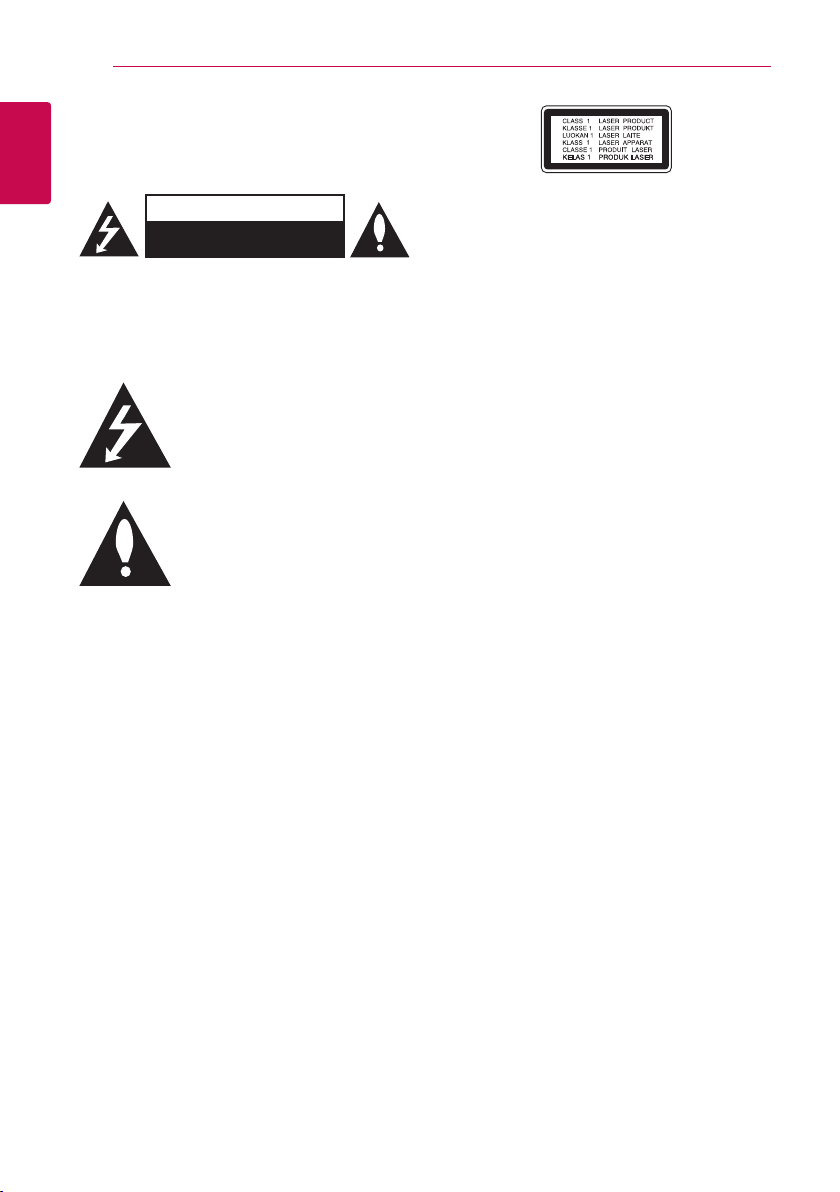
Sådan kommer du i gang2
Oplysninger om sikkerhed
1
Sådan kommer du i gang
ADVARSEL: FOR AT NEDSÆTTE RISIKOEN FOR
ELEKTRISK STØD BØR LÅGET (ELLER BAGSIDEN)
IKKE FJERNES. INDEHOLDER INGEN DELE, SOM KAN
UDSKIFTES AF BRUGEREN. REPARATIONER BØR
UDFØRES AF KVALIFICEREDE SERVICETEKNIKERE.
udgøre en risiko for elektrisk stød for personer.
skriftlige materiale, som følger med produktet.
ADVARSEL: FOR AT NEDSÆTTE RISIKOEN FOR
BRAND ELLER ELEKTRISK STØD BØR PRODUKTET
IKKE UDSÆTTES FOR REGN ELLER FUGT.
ADVARSEL: Dette udstyr må ikke installeres på en
snæver plads som f.eks. bogskab eller lignende.
FORSIGTIG: Blokér ikke nogen som helst af
ventilationsåbningerne. Installér produktet i
henhold til fabrikantens anvisninger.
Huller og åbninger i kabinettet er til ventilation og
for at sikre en pålidelig betjening af produktet samt
beskytte det mod overopvarmning. Åbningerne
må aldrig blokeres ved, at produktet placeres på en
seng, en sofa, et tæppe eller lignende overader.
Dette produkt bør ikke placeres i en indbygget
installation så som en bogreol eller et rack, med
mindre der er tilstrækkelig ventilation, eller at man
har fulgt fabrikantens anvisninger.
FORSIGTIG
RISIKO FOR ELEKTRISK
STØD - MÅ IKKE ÅBNES
Lynet i en ligesidet trekant er en
advarsel til brugeren om, at der
forendes uisoleret farlig spænding
inden for produktets område, som
kan være af tilstrækkelig styrke til at
Udråbstegnet i en ligesidet
trekant skal henlede brugerens
opmærksomhed på, at der ndes
vigtige betjenings- og vedligeholdelsesinstruktioner (service) i det
Brug af nogen som helst betjeningsfunktioner,
justeringer eller andre procedurer end de,
der er speciceret heri, kan resultere i farlig
strålingseksponering.
VÆR FORSIGTIG med hensyn til strømkablet
For de este apparater anbefales det, at de
forbindes til et særligt kredsløb:
dvs. et kredsløb med enkelt udløb, som kun yder
strøm til dette apparat, og som ikke har andre
udgange eller tilknyttede kredsløb. For at være
sikker bør du kontrollere specikationssiden i
denne brugermanual. Lad være med at overbelaste
vægstikdåserne. Overbelastede stikdåser, løse
eller beskadigede stikdåser, forlængerledninger,
ossede strømkabler eller beskadiget eller
knækket kabelisolering er farligt. Enhver af disse
situationer kan resultere i elektrisk stød eller brand.
Med mellemrum bør du kontrollere kablerne
til dit apparat, og hvis det ser ud, som om de er
beskadigede eller slidte, så tag stikket ud. Lad være
med at bruge apparatet, og få kablet skiftet ud
med en nøjagtig udskiftningsdel af en autoriseret
servicetekniker. Beskyt strømkablet mod fysisk eller
mekanisk misbrug og undgå at vride det, knække
det, klemme det, klemme det i en dør og træde
på det. Vær særlig opmærksom på stik, stikdåser
og der, hvor kablet kommer ud fra apparatet. Træk
netstikkontakten ud for at afbryde strømmen fra
netstikket. Når du monterer dette produkt, skal du
sørge for, at der er fri adgang til stikket.
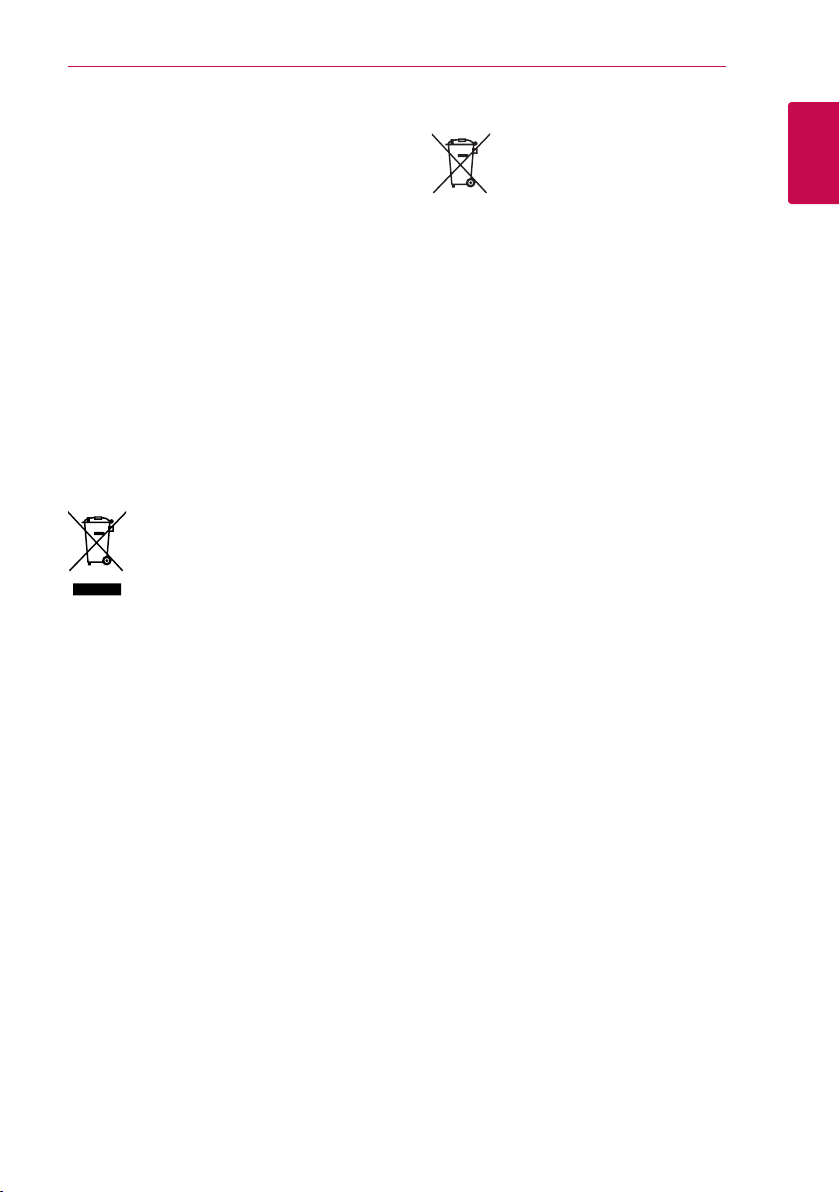
Sådan kommer du i gang 3
Denne enhed er udstyret med et bærbart batteri
eller akkumulator.
Sådan ernes batteriet eller batteripakken på
sikker vis fra udstyret: Følg monteringstrinnene
i modsat rækkefølge, når du erner det gamle
batteri eller batteripakken. Du skal sørge for
korrekt bortskaelse af dine gamle batterier eller
batteripakker på de særlige opsamlingssteder
på genbrugsstationen, så de ikke forurener
miljøet og udgør en mulig fare for menneskers
og dyrs helbred. Batterier og batteripakker må
ikke bortskaes sammen med andet aald. Det
anbefales, at du bruger genopladelige batterier,
og akkumulatorer. Batteriet må ikke udsættes for
kraftig varme, såsom solskin, ild eller lignende.
FORSIGTIG: Apparatet bør ikke udsættes for
vand (dryp eller sprøjt), og man bør ikke placere
genstande fyldt med væsker, såsom vaser, på
apparatet.
Sådan smider du dit gamle apparat ud
1. Når der er et tegn med et kryds over en
skraldespand, betyder det, at produktet
er omfattet af EU-direktiv 2002/96/EC.
2. Alle elektriske og elektroniske
produkter skal smides ud et andet
sted end gennem den kommunale
affaldsordning ved hjælp af specielle
indsamlings-faciliteter, der er
organiseret af staten eller de lokale
myndigheder.
3. Korrekt bortskaffelse af dit gamle
apparat er med til at forhindre
mulige skadevirkninger på miljøet og
menneskelig sundhed.
4. Mere detaljerede oplysninger om
bortskaffelse af dit gamle apparat
kan fås ved at kontakte dit lokale
kommunekontor, renovationsselskab
eller den butik, hvor du købte
produktet.
Bortskaelse af batterier/akkumulatorer
1. Når du ser symbolet med en
affaldsspand med kryds over på dine
batterier/akkumulatorer, så betyder
det, at produket er underlagt det
europæiske direktiv 2006/66/EC.
2. Symbolet kan være kombineret med
de kemiske symboler for kviksølv
(Hg), kadmium (Cd) eller bly (Pb), hvis
batteriet indeholer mere end 0,0005%
kviksølv, 0,002% kadmium eller 0,004%
bly.
3. Alle batterier/akkumulatorer bør
bortskaffes på separat vis, og ikke som
husholdningsaffald, men via specielle
opsamlingssteder, der er udpeget af de
offentlige eller lokale myndigheder.
4. Når du bortskaffer dine gamle
batterier/akkumulatorer på korrekt vis,
hjælper du med til at forhindre mulige
negative konsekvenser på miljøet samt
på dyrs og menneskers sundhed.
5. Ønsker du yderligere oplysninger
om bortskaffelse af dine gamle
batterier/akkumulatorer, skal du
kontakte de offentlige myndigheder,
genbrugspladsen eller butikken, hvor
du købte produktet.
1
Sådan kommer du i gang
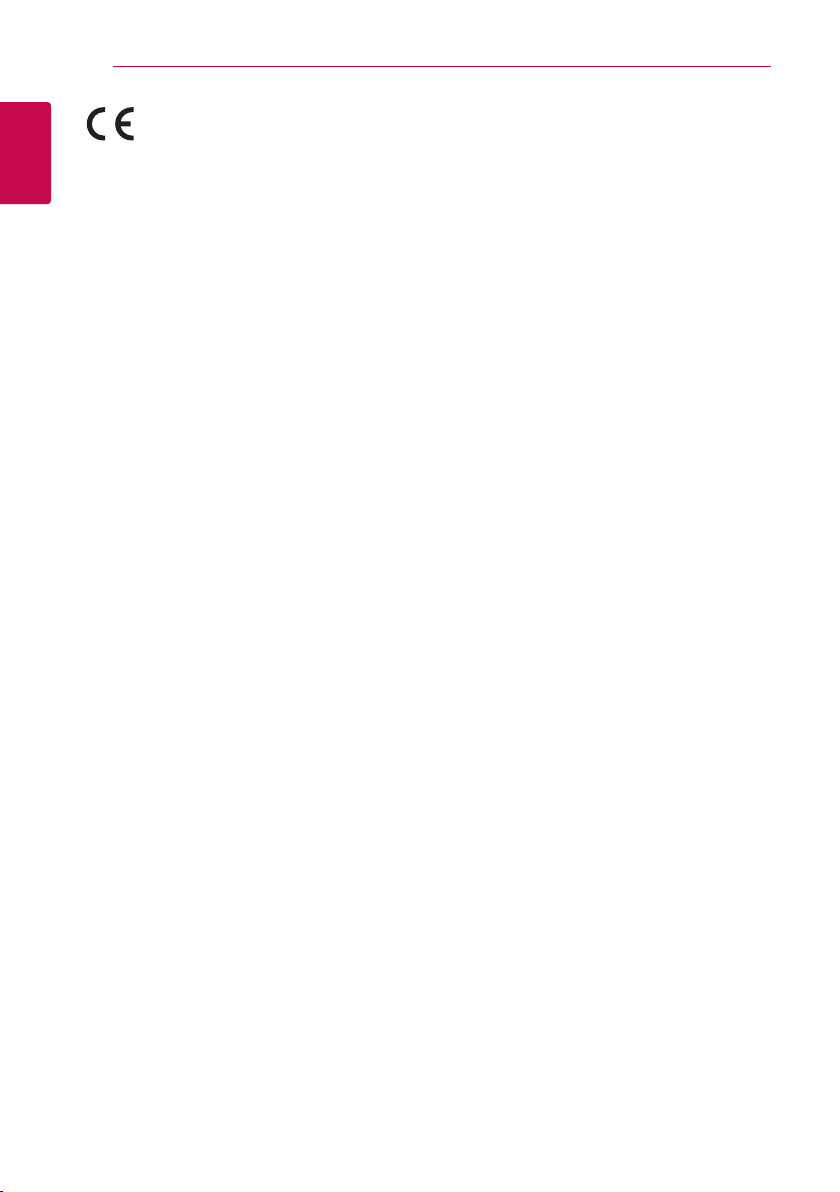
Sådan kommer du i gang4
LG Electronics erklærer hermed, at dette/disse
produkt(er) er i overensstemmelse med de
1
Sådan kommer du i gang
væsentlige krav og øvrige relevante bestemmelser
i Direktiv 2004/108/EF, 2006/95/EF, 2009/125/EF og
2011/65/EU.
Kontakt kontor for kravoverholdelse af dette
produkt:
LG Electronics Inc.
EU Representative, Krijgsman 1,
1186 DM Amstelveen, The Netherlands
yBemærk, at dette IKKE er en kundeservice
kontaktpunkt. For Kundeservice Information, se
Garantibeviset eller kontakt den forhandler hvor
du har købt dette produkt.
Bemærkninger til Copyrights
yFordi AACS (Advanced Access Content System)
er godkendt som indholdsbeskytelsessystem
til Blu-ray-diskformat, der svarer til anvendelsen
af CSS (Content Scramble System) til DVDformat, er der visse restriktioner på afspilning,
analogt udgangssignal, osv., af AACS-beskyttet
indhold. Betjeningen af dette produkt og
restriktionerne på dette produkt kan variere
afhængig af købstidspunkt, da disse restriktioner
muligvis benyttes og/eller ændres af AACS, efter
produktionen af dette produkt.
yDesuden bruges BD-ROM Mark og BD+
yderligere som indholdsbeskyttelsessystemer
til Blu-ray-diskformat, hvilket pålægger visse
restriktioner, herunder afspilning af BD-ROM
Mark og/eller BD+ beskyttet indhold. Du kan
kontakte et autoriseret Kundeservicecenter og få
yderligere oplysninger om AACS, BD-ROM Mark,
BD+ eller dette produkt.
yMange BD-ROM/DVD diske er kodet med
kopibeskyttelse. Derfor bør du kun tilslutte
din afspiller direkte til TV’et og ikke til en VCR
(videobåndoptager). Hvis du tilslutter den til en
VCR, resulterer det i et forvrænget billede fra
kopibeskyttede diske.
yDette produkt indeholder ophavsretlig
beskyttelsesteknologi, som er beskyttet
af U.S. patenter og andre intellektuelle
ejendomsrettigheder. Brug af denne
ophavsretlige beskyttelsesteknologi skal
godkendes af Rovi Corporation og er kun
beregnet til visning i hjemmet og andre
begrænsede visningsanvendelser, med mindre
andet er godkendt af Rovi. Reverse engineering
eller adskillelse er forbudt.
yUnder den amerikanske ophavsretlovgivning
og ophavsretlovgivningen i andre lande, kan
uautoriseret optagelse, anvendelse, visning,
distribution eller revision af TV-programmer,
videobånd, BD-ROM diske, DVD’ere, CD’ere
og andre materialer gøre dig til genstand for
privatretligt ansvar og/eller strafansvar.
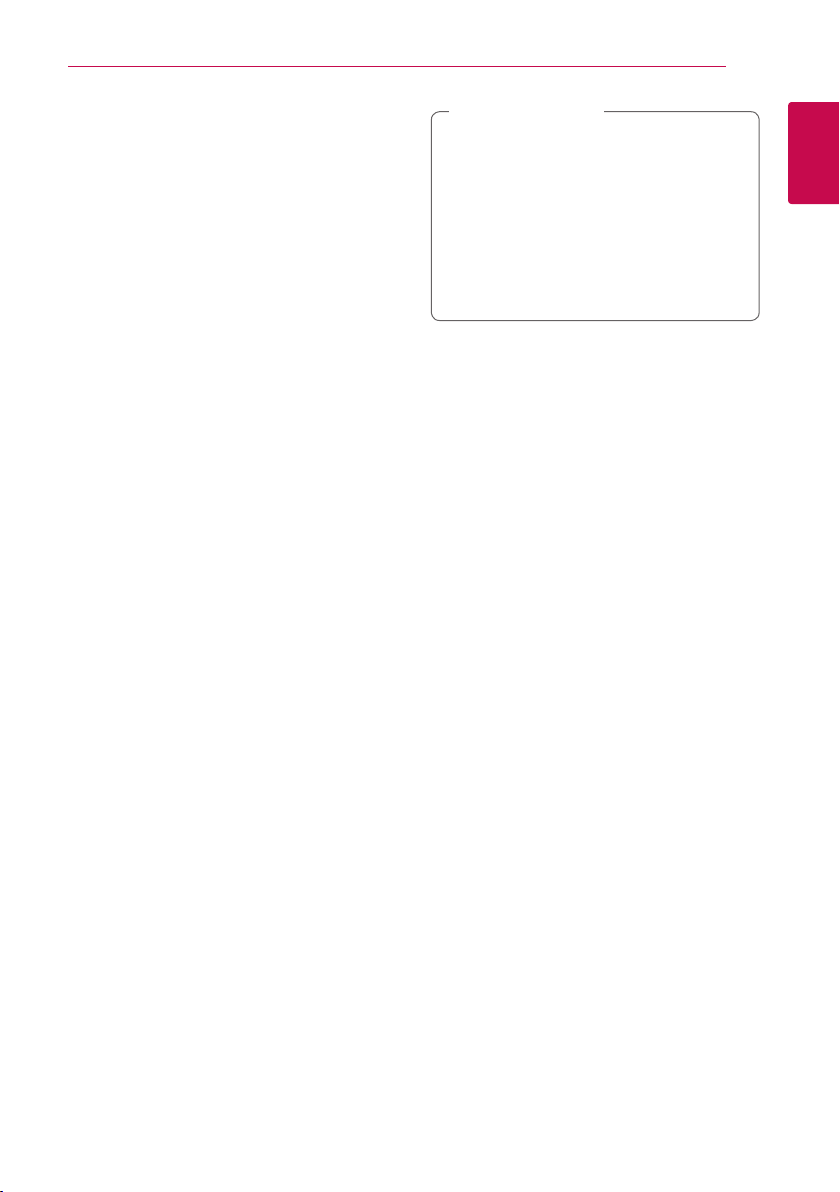
Vigtig meddelelse om TVfarvesystem
Farvesystemet i denne afspiller varierer afhængig af
de aktuelt afspillede diske.
Når afspilleren fx afspiller en disk, der er optaget i et
NTSC-farvesystem, udsendes billedet som et NTSCsignal.
Det er kun et multisystem farve-TV, der kan
modtage alle signaler, der udsendes fra afspilleren.
yHvis du har et PAL farvesystem TV, vises der
udelukkende forvrængede billeder, når du
bruger diske eller videoindhold, der er optaget i
NTSC.
yI et multisystem farve-TV ændres farvesystemet
automatisk i henhold til indgangssignalerne. Hvis
farvesystemet ikke ændres automatisk, skal du
slukke for enheden og tænde for den igen, for at
få vist normale billeder på skærmen.
ySelv om diskindholdet, optaget i NTSC
farvesystem, vises korrekt på dit TV, er det
muligvis ikke optaget på korrekt vis på din
optager.
Sådan kommer du i gang 5
FORSIGTIG
>
yHvis du ser 3D indhold i længere tid, kan det
forårsage svimmelhed eller træthed.
yDet anbefales, at personer med svagt
helbred, børn og gravide kvinder ikke bør se
3D lm.
yHvis du får hovedpine, bliver træt eller
svimmel, når du ser 3D indhold, anbefales
det kraftigt, at du stopper afspilningen og
tager en pause, indtil du har det godt igen.
1
Sådan kommer du i gang
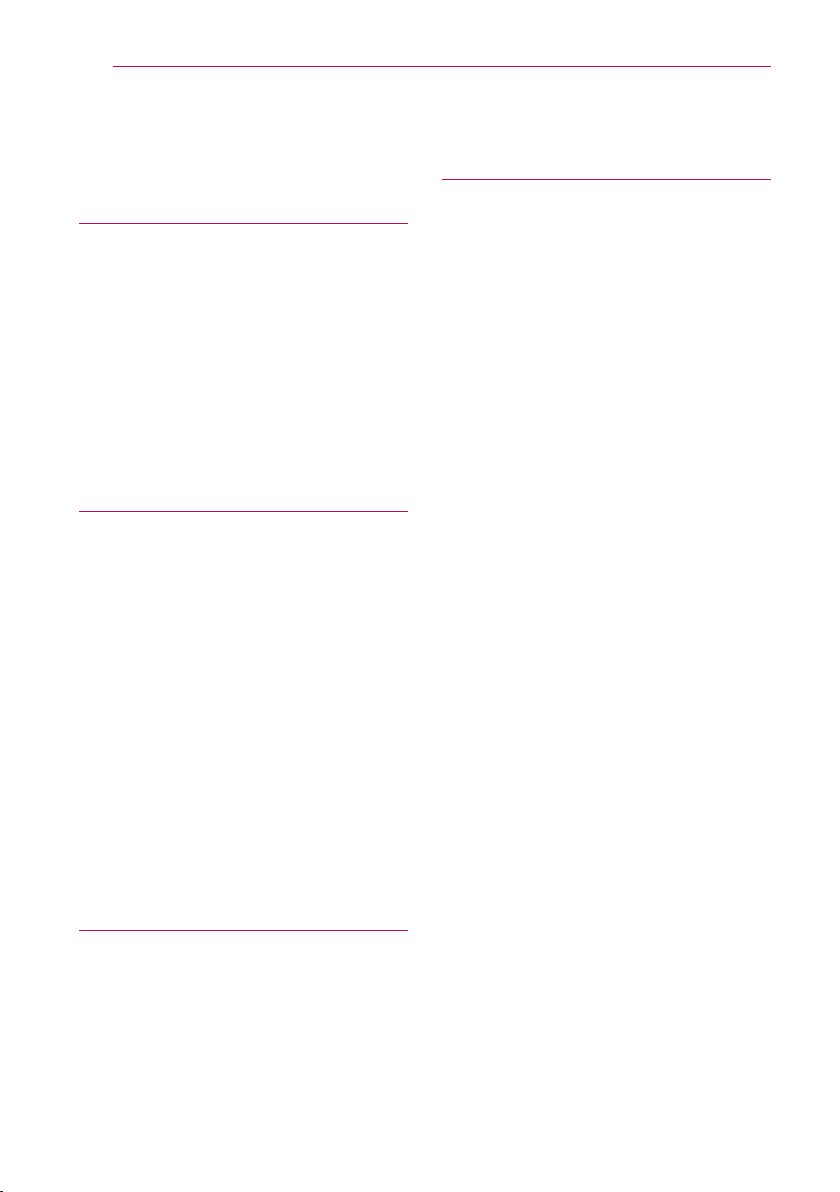
Indholdsfortegnelse6
Indholdsfortegnelse
1 Sådan kommer du i gang
2 Oplysninger om sikkerhed
8 Introduktion
8 – Spilbare diske og symboler, der
bruges i denne vejledning
9 – Om de viste symboler “7”
9 – Regionskode
9 – Systemvalg
10 Fjernbetjening
11 Frontpanel
11 Bagpanel
2 Tilslutning
12 Placering af systemet
13 Højttalertilslutning
13 – Sådan tilslutter du højttalerne til
afspilleren
14 Tilslutninger til dit TV
15 – Hvad er SIMPLINK?
15 – ARC (Audio Return Channel) funktion
16 – Indstilling af opløsning
17 Antennetilslutning
17 Sådan tilslutter du en ekstern enhed
17 – AUX-tilslutning
18 – PORT. IND-tilslutning
18 – OPTISK IN tilslutning
19 Sådan tilslutter du til dit hjemmenetværk
19 – Ledningstrukket netværksforbindelse
19 – Ledningstrukket netværksindstilling
3 Systemindstilling
22 Startopsætning
23 Indstillinger
23 – Justering af Indstillinger
24 – Menuen [NETVÆRK]
25 – Menuen [DISPLAY]
26 – Menuen [SPROG]
27 – Menuen [LYD]
28 – Menuen [LÅS]
29 – Menuen [ANDET]
31 Lydeffekt
4 Betjening
32 Hovedmenuvisning
32 – Sådan bruges [Hjemme]-menuen
32 – Sådan anvendes Smart Share
33 Afspilning af tilsluttede enheder
33 – Afspilning af en disk
33 – Afspilning af en Blu-ray 3D-disk
34 – Afspilning af en fil på disk/USB-
enhed
35 – Afspilning af en fil på en
netværksserver
36 Tilslutning til hjemmenetværksserver til
PC
36 – Sådan installerer du Nero MediaHome
4 Essentials
36 – Deling af filer og mapper
37 – Om Nero MediaHome 4 Essentials
37 – Systemkrav
38 Generel afspilning
38 – Grundlæggende operationer for video
og lyd indhold
38 – Grundlæggende operationer for
fotoindhold
38 – Sådan bruger du menuen Disk
39 – Genoptag afspilning
39 – Hukommelse for sidste scene
40 On-Screen-visning
40 – Sådan styres videoafspilning
41 – Sådan styres fotovisning
42 Avanceret afspilning
42 – Gentagelse af afspilning
42 – Sådan gentager du et specielt afsnit
42 – Afspilning med start fra valgt tid
43 – Valg af et undertekstsprog
43 – Lytte til en anden lydkilde
43 – Sådan ser du fra en anden vinkel
43 – Sådan ændrer du tv’ets skærmformat
44 – Sådan ændrer du undertekstens
sidekode
44 – Sådan ændrer du billedstatus
44 – Sådan får du vist oplysninger om
indhold
45 – Sådan ændrer du visning af
indholdsfortegnelse
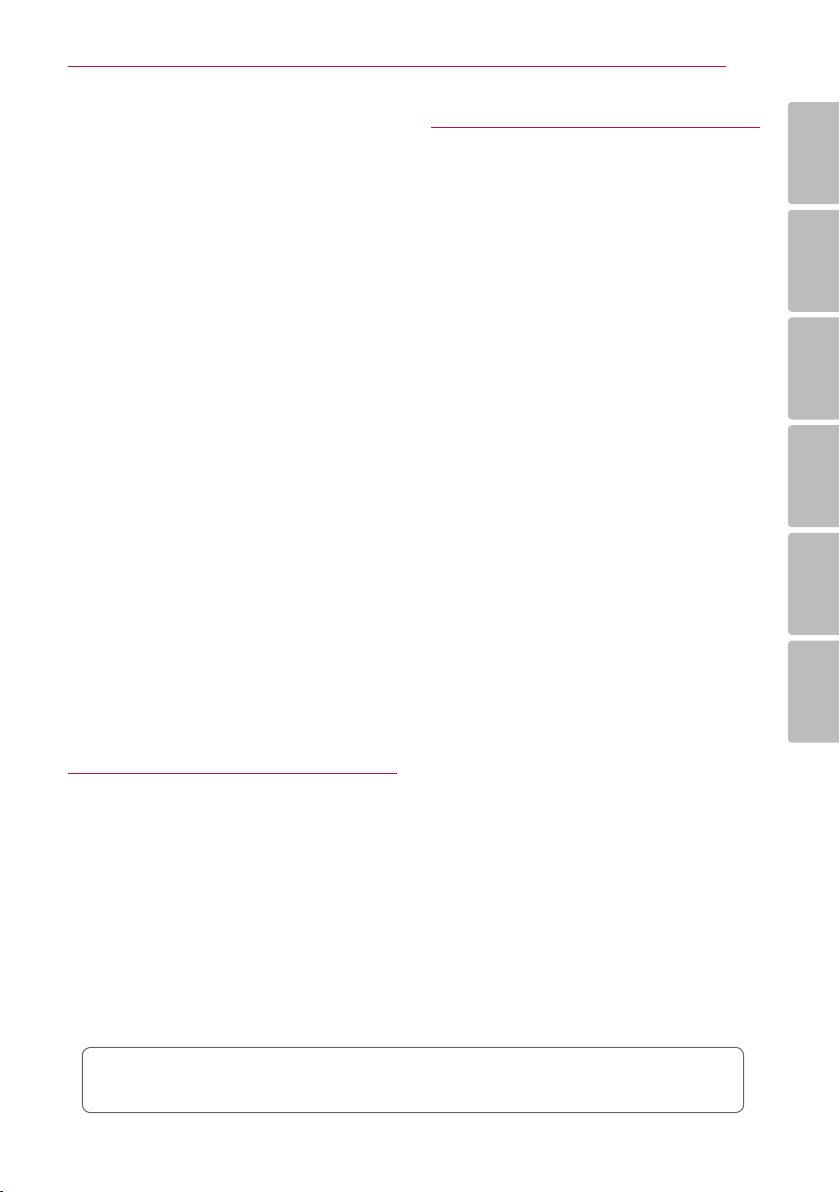
Indholdsfortegnelse 7
45 – Sådan vælger du en undertekstfil
46 – Sådan lytter du til musik under et
diasshow
46 – Sådan indstiller du valgmuligheden
[3D]
47 Avancerede funktioner
47 – Sådan drager du fordel af du BD-
LIVE™
47 – LG AV Remote
47 – Privat lydtilstand
48 – Sådan får du vist oplysninger fra
Gracenote Media Database
49 Radio Operationer
49 – Lytte til radioen
49 – Sådan forudindstiller du
radiostationerne
49 – Sletning af en gemt station
49 – Sletning af alle de gemte stationer
49 – Forbedring af dårlig FM-modtagelse
49 – Se oplysninger om en radiostation
50 Sådan afspiller du iPod
50 – Nyder iPod på skærmen
50 – Nyder iPod i tilstanden
52 Brug af Premium
52 Brugen af LG Smart World
53 – Sådan logger du på
53 – Søgning efter indhold online
54 Brugen af My Apps-menuen
5 Fejlfinding
55 Fejlfinding
55 – Generelt
56 – Netværk
57 – Billede
57 – Lyd
57 – Kundesupport
57 – Bemærkning om open source-
software
6 Tillæg
58 Sådan kontrollerer du TV’et med den
medfølgende fjernbetjening
58 – Indstilling af fjernbetjening til kontrol
af TV
59 Opdatering af netværkssoftware
59 – Meddelelse om opdatering af netværk
59 – Opdatering af software
61 Yderligere oplysninger
61 – Fil krav
62 – AVCHD (Advanced Video Codec High
Definition)
63 – Om DLNA
63 – Visse systemkrav
63 – Bemærkninger til kompatibilitet
64 Lydudgangsspecifika-tioner
65 Liste over områdekoder
66 Liste over sprogkoder
67 Varemærker og licenser
70 Specifikationer
72 Vedligeholdelse
72 – Håndtering af enheden
72 – Bemærkninger til diske
73 Vigtige oplysninger om Network Services
1
2
3
4
5
6
Noget af indholdet i denne vejledning kan afvige i forhold til din afspiller, alt efter afspillerens
software eller din tjenesteudbyder.
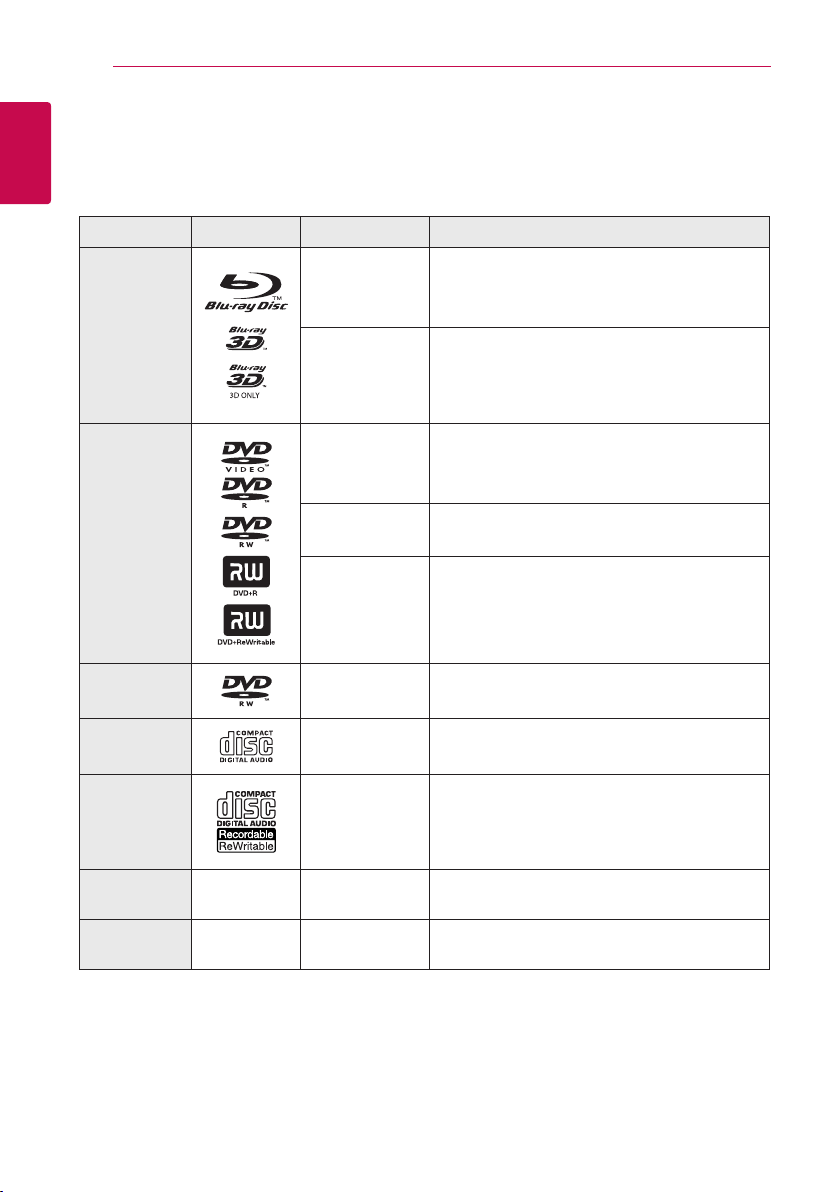
Sådan kommer du i gang8
Introduktion
1
Spilbare diske og symboler, der bruges i denne vejledning
Sådan kommer du i gang
Media/Term Logo Symbol Beskrivelse
yDiske, så som lm, der kan købes eller lejes
y“Blu-ray 3D” diske og “Blu-ray 3D ONLY” diske.
yBD-R/RE diske, som er optaget i BDAV-format.
yBD-R/RE diske med lm, musik eller fotoler.
yISO 9660+JOLIET, UDF og UDF Bridge format
yDiske, så som lm, der kan købes eller lejes
yFilmtilstand og afsluttet kun
yStøtter dual layer disc også
Slutbehandlet AVCHD-format
yDVD±R/RW diske med lm, musik eller fotoler.
yISO 9660+JOLIET, UDF og UDF Bridge format
Blu-ray
DVD-ROM
DVD-R
DVD-RW
DVD+R
DVD+RW
(8 cm, 12 cm)
e
y
u
i
r
o
y
u
i
DVD-RW (VR)
(8 cm, 12 cm)
Lyd-CD
(8 cm, 12 cm)
CD-R/RW
(8 cm, 12 cm)
Bemærk –
Forsigtig –
r
t
y
u
i
,
>
VR mode og afsluttet kun
Lyd-CD
yCD-R/RW diske med lydtitler, lm, musik eller
fotoler.
yISO 9660+JOLIET, UDF og UDF Bridge format
Indikerer specielle bemærkninger og
betjeningsfunktioner.
Indikerer forsigtighed så mulige skader fra misbrug
undgås.
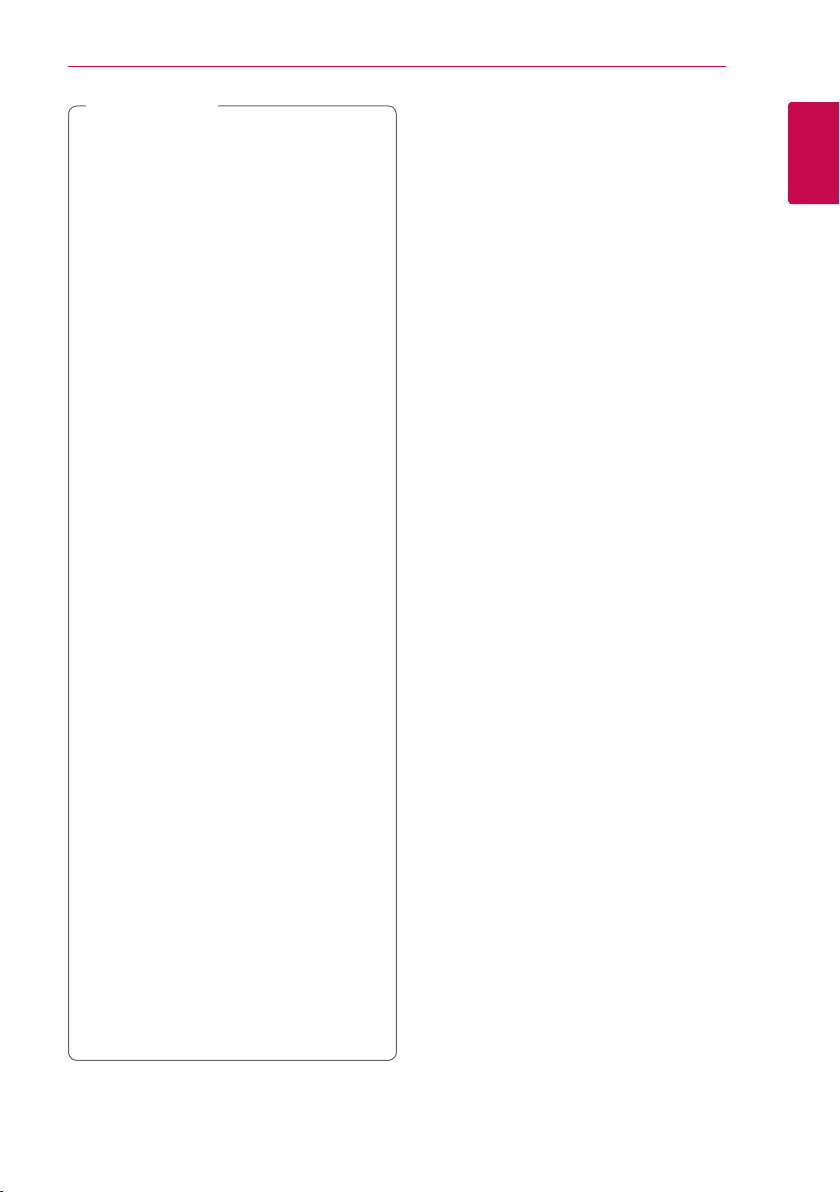
BEMÆRK
,
yAfhængig af forholdene for optageudstyr
eller selve CD-R/RW (eller DVD±R/±RW )
disken, så er der nogle CD-R/RW (eller
DVD+R/+RW) diske, der ikke kan afspilles på
enheden.
yAfhængig af optagesoftware &
slutbehandling kan nogle optagede diske
(CD-R/RW, DVD+R/RW eller BD-R/RE) måske
ikke afspilles.
yBD-R/RE, DVD±R/RW og CD-R/RW diske
optaget med en personlig computer eller
en DVD eller CD-optager kan ikke afspilles,
hvis disken er beskadiget eller snavset,
eller hvis der er snavs eller kondens på
afspillerens linse.
yHvis du optager på en disk ved brug af en
PC, selv om den optages i et kompatibelt
format, så er der tilfælde, hvor den ikke
kan afspilles på grund af de indstillinger af
applikationssoftwaren, der blev brugt for at
oprette disken. (Spørg software udgiveren
for mere detaljeret information.)
yDenne optager kræver diske og optagelser
for at imødegå visse tekniske standarder for
at opnå optimal afspilningskvalitet.
yAllerede optagne DVD’ere er automatisk
indstillet til disse standarder. Der er mange
forskellige typer diskformater, der kan
optages på (inklusive CD-R med MP3-ler),
og disse kræver visse allerede eksisterende
betingelser (se herover) for at sikre
kompatibel afspilning.
yKunder bør bemærke, at der kræves en
tilladelse til at downloade MP3 / WMAler og musik fra internettet. Vores rma
har ingen ret til at give en sådan tilladelse.
Tilladelse bør altid søges hos copyright
owner (indehaveren af ophavsretten).
yDu skal indstille valgmuligheden for
diskformat til [Mastered] for at gøre diskene
kompatible med LG afspillerne, når du
formaterer diske, der kan overskrives. Når
du indstiller valgmuligheden til Live System
(Direkte system), kan du ikke bruge den på
LG afspillere. (Mastered/Live File System:
Diskformatsystem til Windows Vista)
Sådan kommer du i gang 9
Om de viste symboler “7”
“7” vises muligvis på din TV-skærm under
afspilningen og indikerer, at den beskrevne funktion
i denne brugervejledning ikke er tilgængelig på
dette specikke medie.
Regionskode
På bagsiden af denne enhed er der påtrykt en
regionskode. Denne enhed kan kun afspille BDROM eller DVD-diske, der har samme mærke som
mærket bag på enheden eller “ALL”
Systemvalg
Åben diskskuen ved at bruge funktionen
(OPEN/CLOSE) knappen og tryk og hold
B
(PAUSE) i mindst fem sekunder for at ændre
M
farvesystemet (PAL /NTSC /AUTO).
1
Sådan kommer du i gang
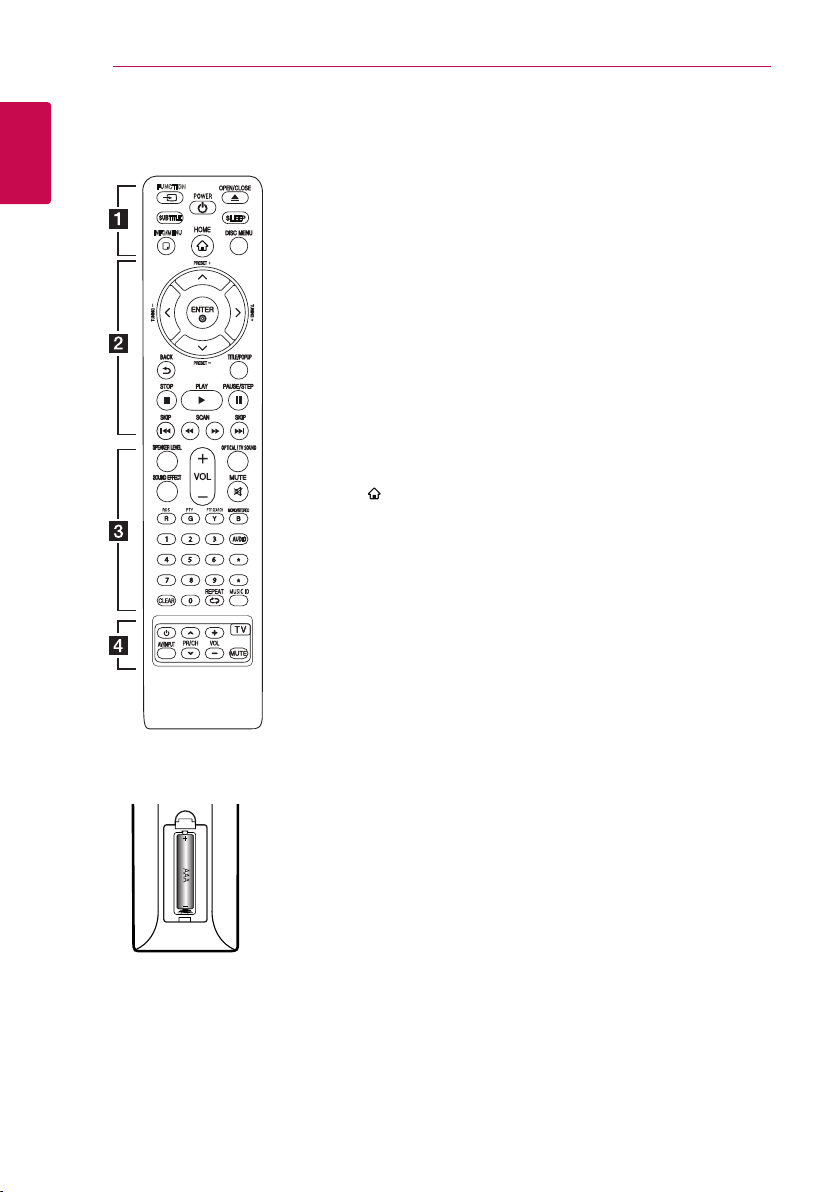
Sådan kommer du i gang10
INFO/MENU
FUNCTION
INFO/MENU
FUNCTION
Fjernbetjening
1
FUNCTION
Sådan kommer du i gang
INFO/MENU
Isætning af batteri
Fjern batteridækslet på bagsiden
af fjernbetjeningen, og indsæt et
batteri R03 (str. AAA) så 4 og 5
passer sammen.
• • • • • • a • • • • • •
FUNCTION: Ændringer
indtastningstilstand.
SUBTITLE: Vælger et
undertekstsprog.
(POWER): TÆNDER eller
1
SLUKKER (ON eller OFF) for
afspilleren.
(OPEN/CLOSE): Skubber
B
disken ud eller sætter den ind.
SLEEP: Her kan du indstille en
bestemt tidsperiode, hvorefter
enheden skifter til slukket (o ).
INFO/MENU (m): Viser eller
afslutter På-skærmen visning.
HOME ( ): Få vist eller gå ud af
menuen [Menuen Home].
DISC MENU: Giver adgang til
menuen på en disk.
• • • • • • b • • • • •
Retningsknapper: Vælger en
valgmulighed i menuen.
PRESET +/-: Vælger radioprogram.
TUNING +/-: Stiller ind på den
ønskede radiokanal.
ENTER (b): Bekræfter menuvalg.
BACK (1): Forlader menuen eller
vender tilbage til den foregående
skærm.
TITLE/POPUP: Viser DVD’ens
titelmenu eller BD-ROM’ens popup menu, hvis tilgængelig.
(STOP): Stopper afspilning.
Z
(PLAY): Starter afspilning.
d
(PAUSE/STEP): Pause i
M
afspilning.
C/V
(SKIP): Gå til næste
eller forrige l/spor/kapitel.
c/v
(SCAN): Søger bagud
eller fremad.
• • • • • • c • • • • •
SPEAKER LEVEL: Indstiller
lydniveauet på den ønskede
højttale.
SOUND EFFECT: Vælger
lydeektstatus.
VOL +/-: Justerer lydstyrken i
højttaleren.
OPTICAL/ TV SOUND: Skift til
optisk direkte.
MUTE: Dæmper lyden.
Farveknapper (R, G, Y, B):
- Bruges til at navigere rundt i
BDROM menuer. De bruges også
som genvejstaster for specikke
menuer.
- B knap: Vælger mono / stereo i
FM-status.
RDS: Radio Data System.
PTY: Viser RDS-programtyper.
PTY SEARCH:
Søger efter programtype.
0-9 talknapper: Her kan du vælge
nummererede valgmuligheder i
en menu.
CLEAR: Fjerner et mærke fra
søgemenuen eller et tal ved
indtastning af adgangskode.
REPEAT (h): Gentager en
ønsket sektion eller sekvens.
MUSIC ID: Når enheden er
tilsluttet til netværket, kan du få
oplysninger om den aktuelle sang
samtidig med, at lmen afspilles.
AUDIO: Vælger et lydsprog eller
lydkanal.
: Denne knap er ikke
?
tilgængelig.
• • • • • • d • • • • •
TV-kontrolknapper: Se side 58.
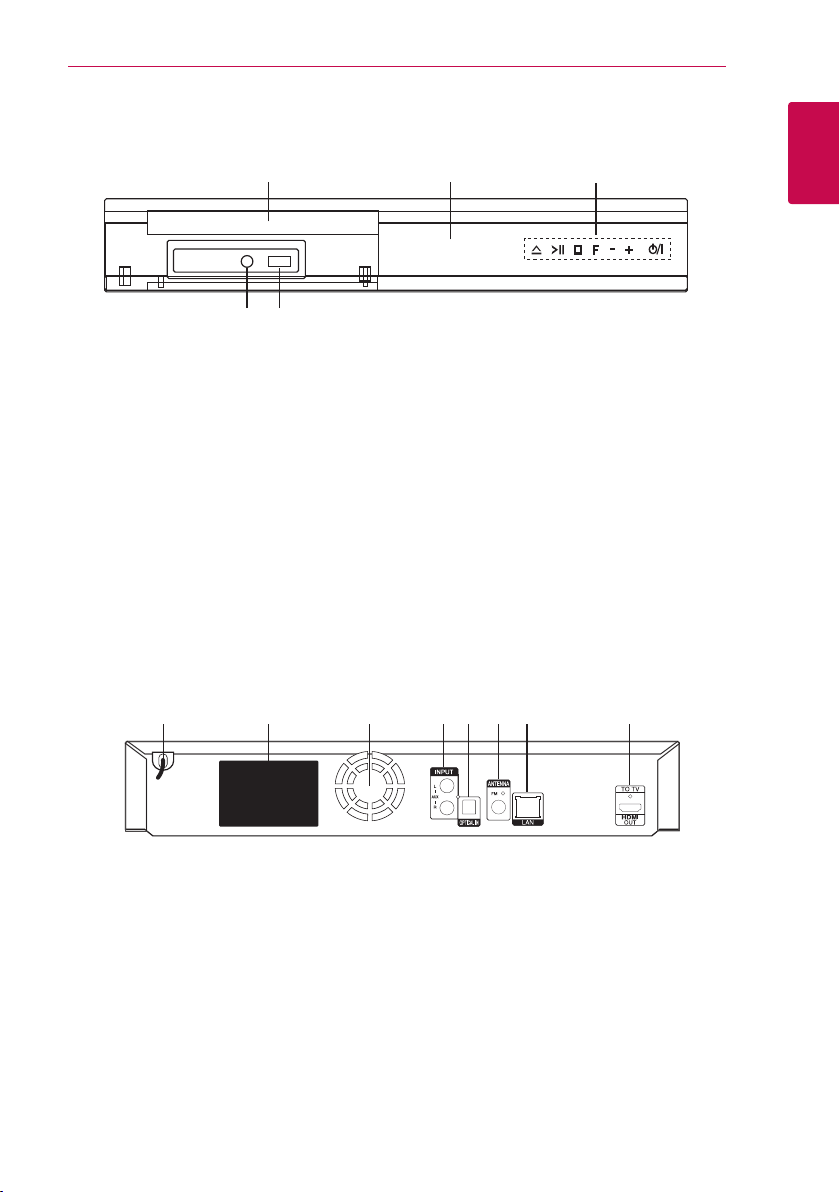
Frontpanel
Sådan kommer du i gang 11
de
Disc-bakke
a
Display
b
betjeningsknapperne
c
(Åben / Luk)
R
(Afspil / Pause)
T
(Stands)
I
F (Funktion)
Ændrer indgangskilde eller funktion.
VOL -/+
(Power)
1/!
Bagpanel
abcdefgh
abc
PORT. IN
d
USB (iPod/iPhone/iPad) Port
e
1
Sådan kommer du i gang
Vekselstrømskabel
a
Højttalertilslutninger
b
Køleblæser
c
AUX (L/R) INPUT
d
OPTICAL IN
e
Antenneforbindelse
f
LAN port
g
HDMI OUT TO TV
h
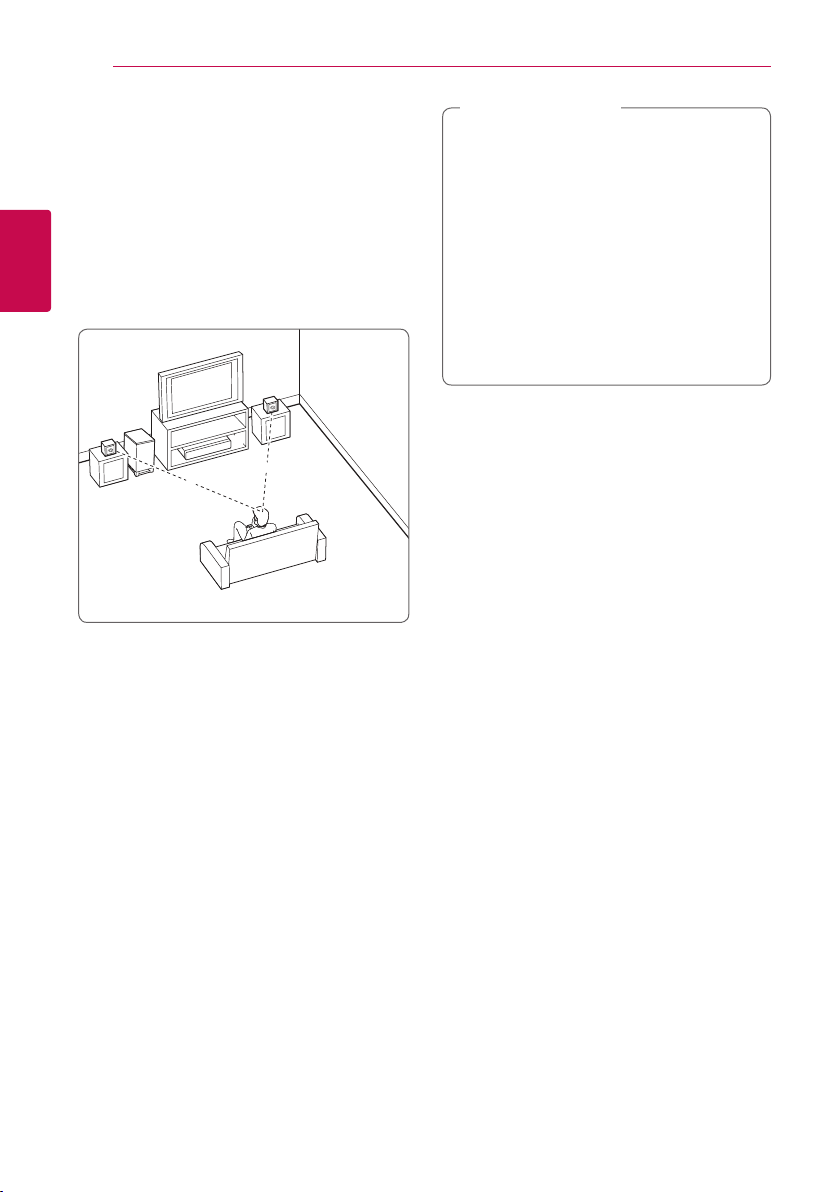
Tilslutning12
B
DEE
F
A
A
G
C
ABA
A
B
C
A
A
D
DEE
F
A
G
C
B
A
DEE
F
A
G
C
B
DEE
F
A
G
C
DEE
F
A
G
Placering af systemet
Følgende illustration er et eksempel på, hvordan
du kan positionere systemet. Bemærk, at
illustrationerne i denne brugervejledning afviger fra
den faktiske enhed med henblik på at gøre tingene
tydeligere.
For at man kan få den bedst mulige surroundlyd,
skal alle højttalere undtagen subwooferen placeres
2
i samme afstand fra lyttepositionen (
Tilslutning
FORSIGTIG
>
ySørg omhyggeligt for, at børn ikke stikker
hænderne eller nogen som helst genstande
ind i *højttalerkanalen.
* Højttalerkanal: Et hul for rigelig bas lyd på
højttaleren (bilag).
yHøjttalerne indeholder magnetiske dele,
så måske farveforstyrrelser opstå på CRT
TV-skærmen eller pc-skærm. Brug venligst
).
højttalerne væk fra tv-skærmen eller pc’en
skærm.
yFjern det beskyttende vinyl, før De anvender
Deres subwoofer.
Forreste venstre højttaler (L)/
Forreste højttaler til højre (H):
Placer de forreste højttalere ved siden af monitoren
eller skærmen og så meget på linje med det
forreste af skærmen som muligt.
Subwoofer:
Placeringen af subwooferen er ikke afgørende,
da lave baslyde ikke er meget retningsbestemte.
Men det er bedst, hvis du placerer subwooferen
ved siden af de forreste højttalere. Drej den en
smule imod midten af rummet for at reducere
vægreektioner.
Enhed
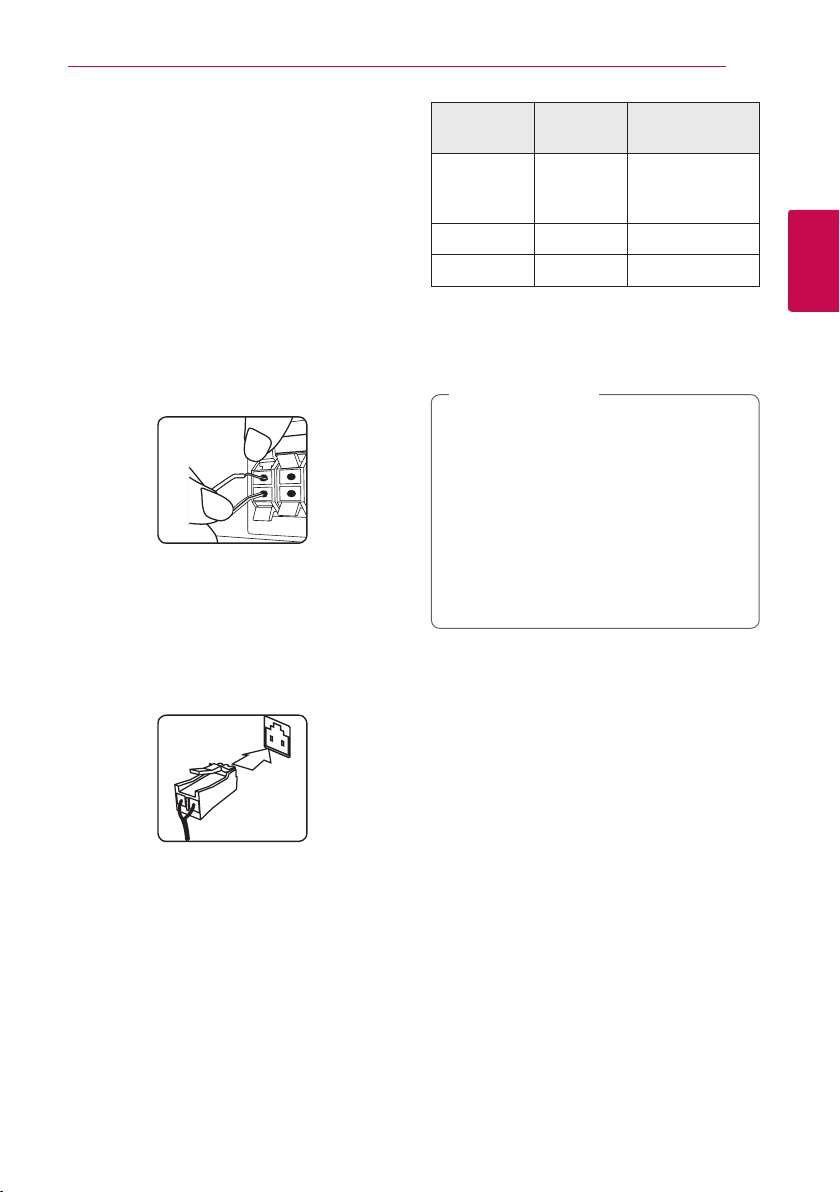
Tilslutning 13
Højttalertilslutning
Sådan tilslutter du højttalerne til afspilleren
1. Tilslut ledningerne til enheden.
Sæt hver lednings farvede bånd sammen med
den tilslutningsterminal med den samme farve
på bagsiden af enheden. For at du kan tilslutte
ledningen til enheden, skal du trykke på hver
af de fire fingerpuder af plastik for at åbne
tilslutningsterminalen. Sæt ledningen i og giv
slip på fingerpuden.
Tilslut den sorte ende i hver ledning til
terminalerne, der er markeret med - (minus) og
den anden ende i terminalerne, der er markeret
med et + (plus).
Slut en bashøjttalerledning til afspilleren. Ved
slutning af en bashøjttalerledning til afspilleren
indsæt konnektoren, indtil den låser med et
klik.
Farve på
konnektor
Orange Subwoofer
Rød Forside Forrest til højre
Hvid Forside Forrest til venstre
For at du kan tilslutte ledningen til højttalerne, skal
du trykke på hver ngerpude af plastik for at åbne
tilslutningsterminalerne nederst på hver højttaler.
Sæt ledningen i og giv slip på ngerpuden.
yPas omhyggeligt på, at børn ikke stikker
ngre eller genstande ind i basudgangen*.
*Basudgang/basrør : Et hul til rigelig baslyd
på højtalerkabinet (afdækning).
yI højttalerne er der magnetiske dele, så der
kan forekomme farveuregelmæssigheder
på TV-skærmen eller PC-skærmen. Under
anvendelse af højttalerne skal de være
placeret langt væk fra både TV- og PCskærme.
Højttaler Position
FORSIGTIG
>
Enhver
positionslygte
fortil
2
Tilslutning
2. Slut ledningerne til højttalerne.
Slut den anden ende på hver ledning til den
korrekte højttaler i henhold til farvekoden:
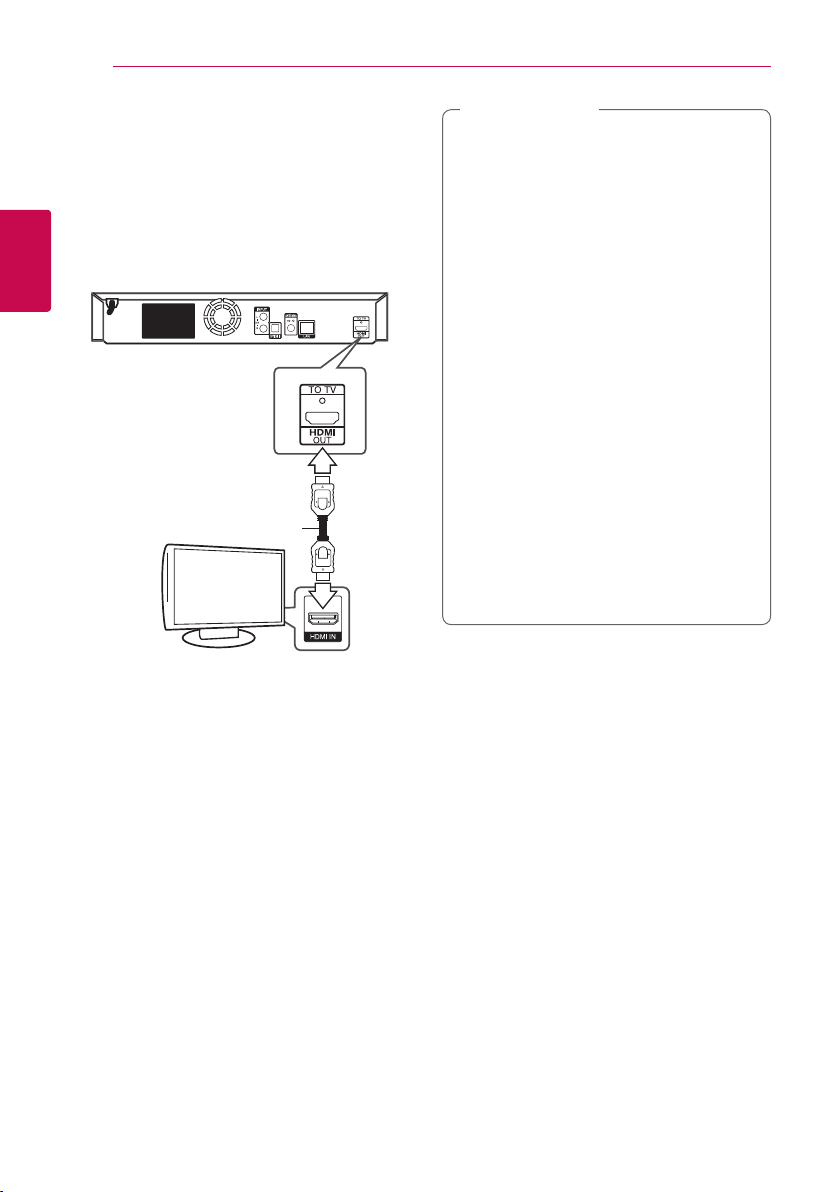
Tilslutning14
Tilslutninger til dit TV
Hvis du har et HDMI-TV eller -skærm, så kan du
tilslutte den til denne afspiller ved brug af et HDMIkabel (Type A, højhastigheds HDMI™-kabel med
Ethernet). Tilslut HDMI jack-stikket på afspilleren til
HDMI jack-stikket på et HDMI-kompatibelt TV eller
skærm.
2
Tilslutning
Bagsiden af enheden
HDMI kabel
TV
BEMÆRK
,
yHvis en tilsluttet HDMI-enhed ikke
accepterer afspillerens lydudgang,
forvrænges lyden fra HDMI-enheden
muligvis, eller der kommer ingen lyd.
yNår du bruger HDMI-forbindelsen, kan du
ændre opløsningen til HDMI-udgangen. (Se
“Indstilling af opløsning” på side 16).
yVælg videoudgangstype fra HDMI OUT
jackstikket ved brug af valgmuligheden
[HDMI-farveindstilling] i menuen
[Indstillinger] menu (se side 26).
yHvis du ændrer opløsningen, når
forbindelsen allerede er tilsluttet, kan
det resultere i fejlfunktioner. For at løse
problemet skal du slukke for afspilleren og
så tænde for den igen.
yHvis HDMI-forbindelsen med HDCP ikke
bekræftes, vises der en sort TV-skærm. I
dette tilfælde skal du kontrollere HDMIforbindelsen eller tage stikket til HDMIkablet ud.
yHvis der er støj eller linjer på skærmen, skal
du kontrollere HDMI-kablet (maks. længde
er generelt 4,5 m).
Indstil TV’ets kilde til HDMI (der henvises til TV’ets
brugervejledning).
Yderligere oplysninger om HDMI
yNår du tilslutter HDMI eller DVI kompatible
enheder, skal du sørge for følgende
-Forsøg at slukke for HDMI/DVI enheden og
afspilleren. Herefter skal du tænde for HDMI/
DVI enheden og lade den stå tændt i ca. 30
sekunder og så tænde for afspilleren.
-Den tilsluttede enheds videoindgang er
korrekt indstillet til denne enhed.
-Den tilsluttede enhed er kompatibel med
720 x 576p, 1280 x 720p, 1920 x 1080i eller
1920 x 1080p videoindgang.
yDet er ikke alle HDCP-kompatible HDMI- eller
DVI-enheder, der kan fungere sammen med
denne afspiller.
-Billedet vises ikke korrekt med en ikke-HDCP
enhed.
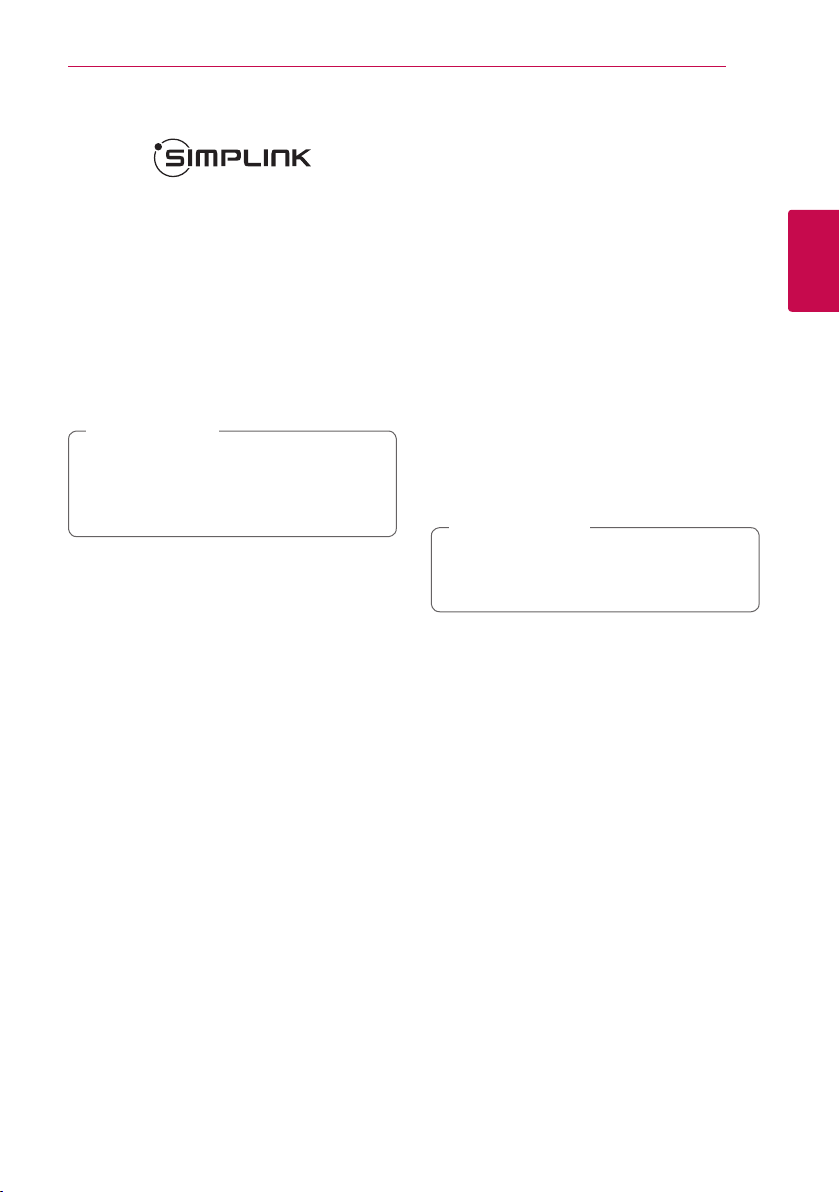
Tilslutning 15
Hvad er SIMPLINK?
Nogle funktioner i denne enhed kontrolleres af
ernbetjeningen til TV’et, når enheden og LG
TV’et forbindes sammen med SIMPLINK via HDMItilslutningen.
Funktioner, der kan kontrolleres via ernbetjeningen
til LG TV’et: Afspille, Pause, Scanne, Springe over,
Stoppe, Slukke for strømmen (o) osv.
Se TV’ets brugervejledning om yderligere
oplysninger om SIMPLINK-funktionen.
Et LG TV med SIMPLINK-funktion har et logo, som
vist herover.
BEMÆRK
,
Afhængig af disktypen eller afspilningsstatus,
kan nogle SIMPLINK-funktioner enten ikke
bruges som det var hensigten, eller de vil ikke
virke.
ARC (Audio Return Channel) funktion
ARC funktion kan en HDMI kan TV at sende
lydstrømmen til HDMI OUT på denneafspiller.
For at bruge denne funktion:
-Dit TV skal understøtte HDMI-CEC og ARC
funktion og HDMI-CEC og ARC skal være
indstillet til Til.
-Indstillingens metode HDMI-CEC og ARC
kan variere afhængigt af TV’et. For nærmere
oplysninger om ARC funktion, henvises til dit tv
manual.
-Du skal bruge HDMI-kabel (Type A, højhastigheds
HDMI™-kabel med Ethernet).
-Du skalforbinde med HDMI IN, der understøtter
ARC funktion ved hjælp af HDMIOUT på denne
afspiller.
-Du kan kun tilslutte en Home Theater til TV
kompatibel med ARC.
BEMÆRK
,
For at aktivere funktionen [SIMPLINK / ARC],
skal du sætte denne indstilling til [Tænd]. (side
30)
2
Tilslutning
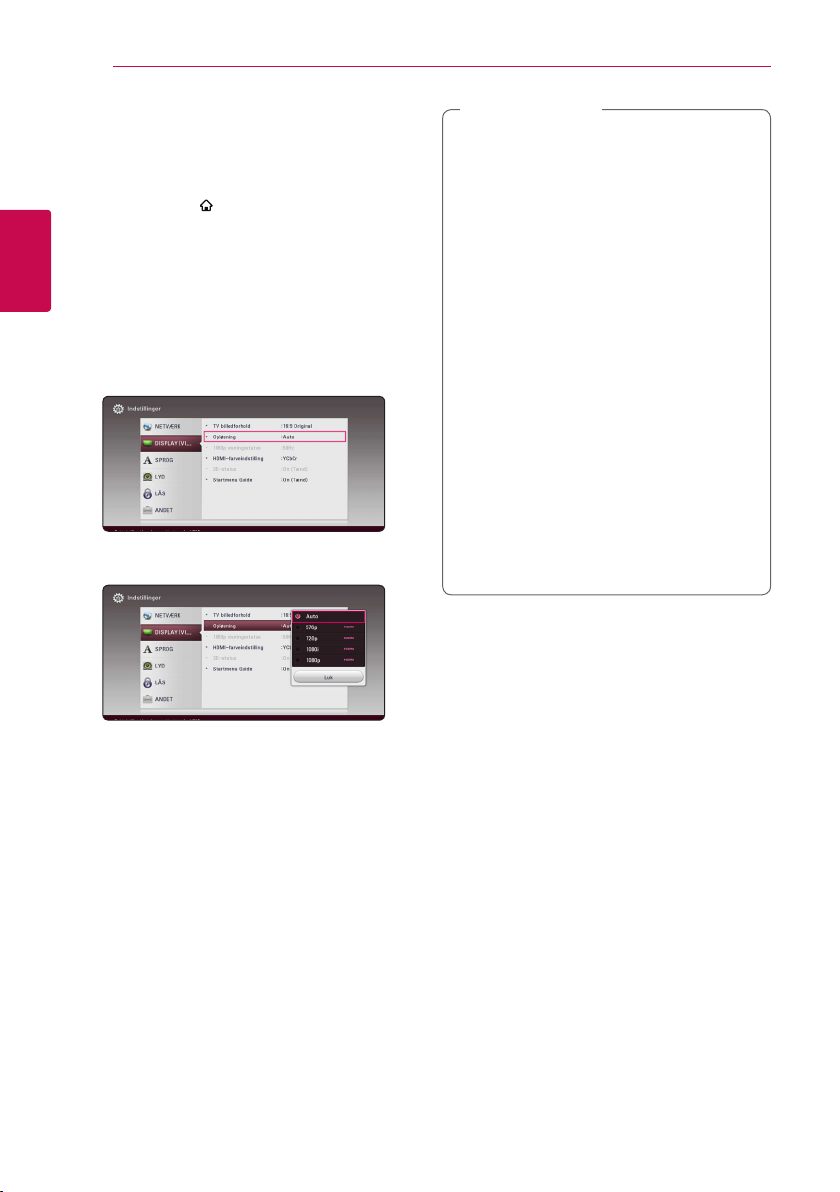
Tilslutning16
Indstilling af opløsning
Afspilleren har adskillige udgangsopløsninger til
HDMI OUT jackstik. Du kan ændre opløsningen i
menuen [Indstillinger].
1. Tryk på HOME ( ).
2
Tilslutning
2. Tryk på
på ENTER (b). Menuen [Indstillinger] vises.
3. Brug
[DISPLAY] og tryk så på D for at gå videre til
andet niveau.
4. Brug
[Opløsning] og tryk så på ENTER (b) for at gå
videre til tredje niveau.
5. Brug
og tryk så på ENTER (b) for at bekræfte dit valg.
for at vælge [Indstillinger] og tryk
A/D
for at vælge valgmuligheden
W/S
for at vælge valgmuligheden
W/S
for at vælge den ønskede opløsning
W/S
BEMÆRK
,
yHvis TV’et ikke accepterer den indstillede
opløsning for afspilleren, kan du indstille
opløsningen til 576p som følger:
1. Tryk på B for at åbne diskskuffen.
2. Tryk på Z (STOP) for at åbne diskbakken.
yHvis du manuelt vælger en opløsning,
og så tilslutter HDMI-jackstikket til TV’et,
og TV’et ikke accepterer den, så indstilles
opløsningen til [Auto].
yHvis du vælger en opløsning, som
TV’et ikke accepterer, vises der en
advarselsmeddelelse. Når opløsningen
er blevet ændret, og du ikke kan se et
skærmbillede, skal du vente i 20 sekunder,
hvorefter opløsningen automatisk går
tilbage til forrige opløsning.
y1080p videoudgangs-rammeraten kan
automatisk indstilles til enten 24 Hz eller
50 Hz afhængig af det tilsluttede TV’s
kompatibilitet og præference og baseret
på den oprindelige videorammerate af
indholdet på BD-ROM disken.
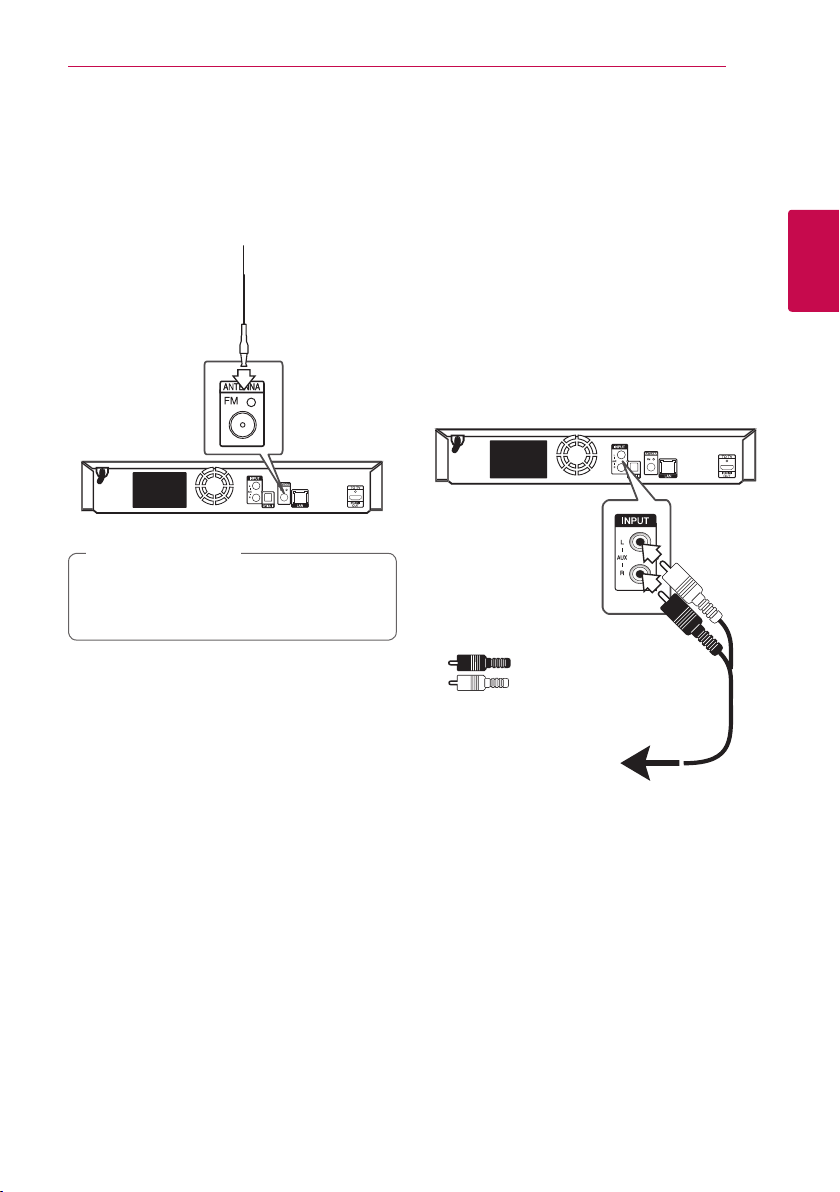
Tilslutning 17
Antennetilslutning
Tilslut den medfølgende antenne, hvis du vil lytte til
radio.
Bagsiden af
enheden
BEMÆRK
,
Sorg i FM ledningsantennen are fuldstændigt
trukket UD.
Sådan tilslutter du en ekstern enhed
AUX-tilslutning
Du kan nyde lyden fra en ekstern komponent
gennem højttalerne i dette system.
Tilslut de analoge lydudgangs jackstik fra din
komponent til AUX L / R (INPUT) på enheden. Og
vælg derefter [AUX] valgmulighed ved at trykke på
FUNCTION.
Du kan også bruge F (Function) knappen på
frontpanelet for at vælge den indgang.
Bagsiden af enheden
Rød
Hvid
2
Tilslutning
Til lydudgangs stikkene på
dit komponent (TV, VCR,
osv.)
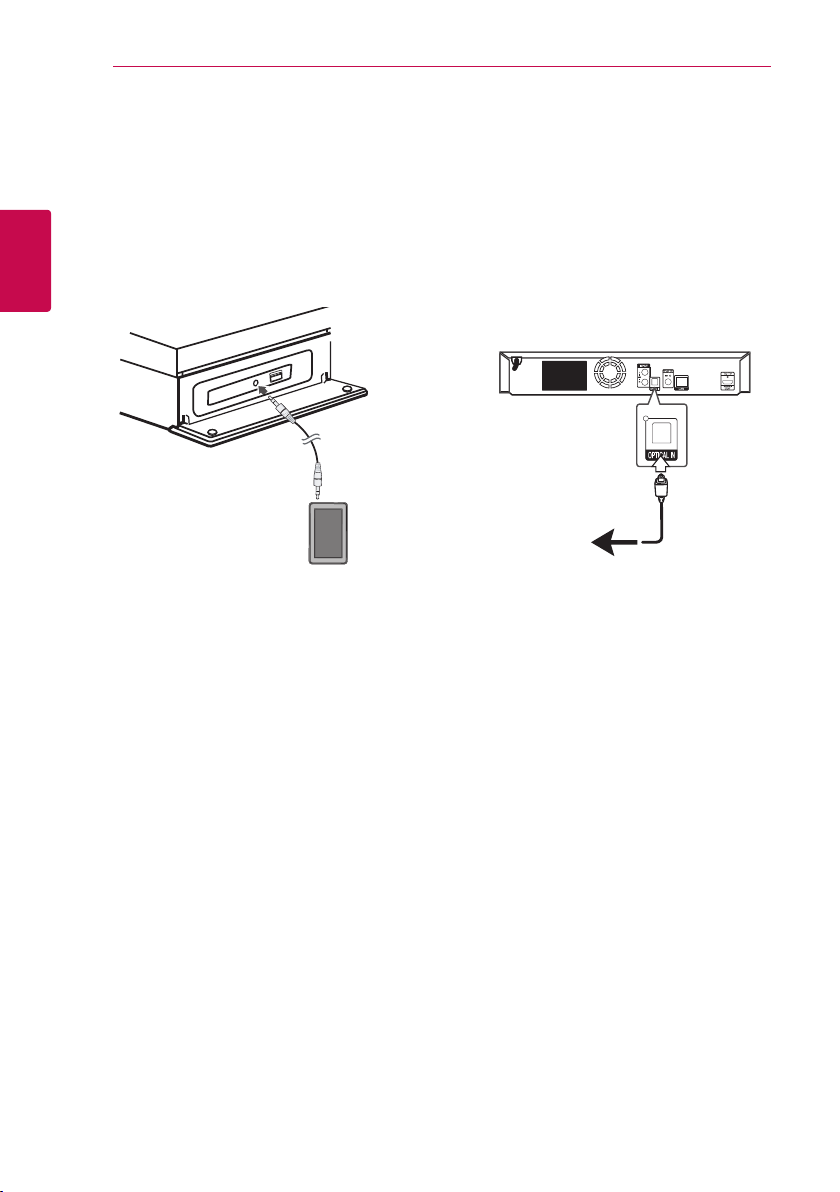
Tilslutning18
PORT. IND-tilslutning
Du kan nyde lyden fra din bærbare lydafspiller
gennem højttalerne i dette system.
Tilslut hovedtelefoner (eller linjen ud) stik af den
bærbare lydafspiller til PORT. IN stikket på denne
enhed. Og vælg derefter [PORTABLE] valgmulighed
ved at trykke på FUNCTION.
Du kan også bruge F (Function) knappen på
frontpanelet for at vælge den indgang.
2
Tilslutning
MP3-afspiller osv...
OPTISK IN tilslutning
Du kan nyde lyden fra din komponent med et
digitalt optisk tilslutning gennem højttalerne i dette
system.
Forbind det optiske udgangsstik på din komponent
i det optiske IN-stikket på enheden. Og vælg
derefter [OPTICAL] valgmulighed ved at trykke på
FUNCTION. Eller tryk på OPTICAL / TV SOUND for at
vælge direkte.
Du kan også bruge F (Function) knappen på
frontpanelet for at vælge den indgang.
Bagsiden af enheden
Til din komponents
digitale optiske
udgangsjackstik.
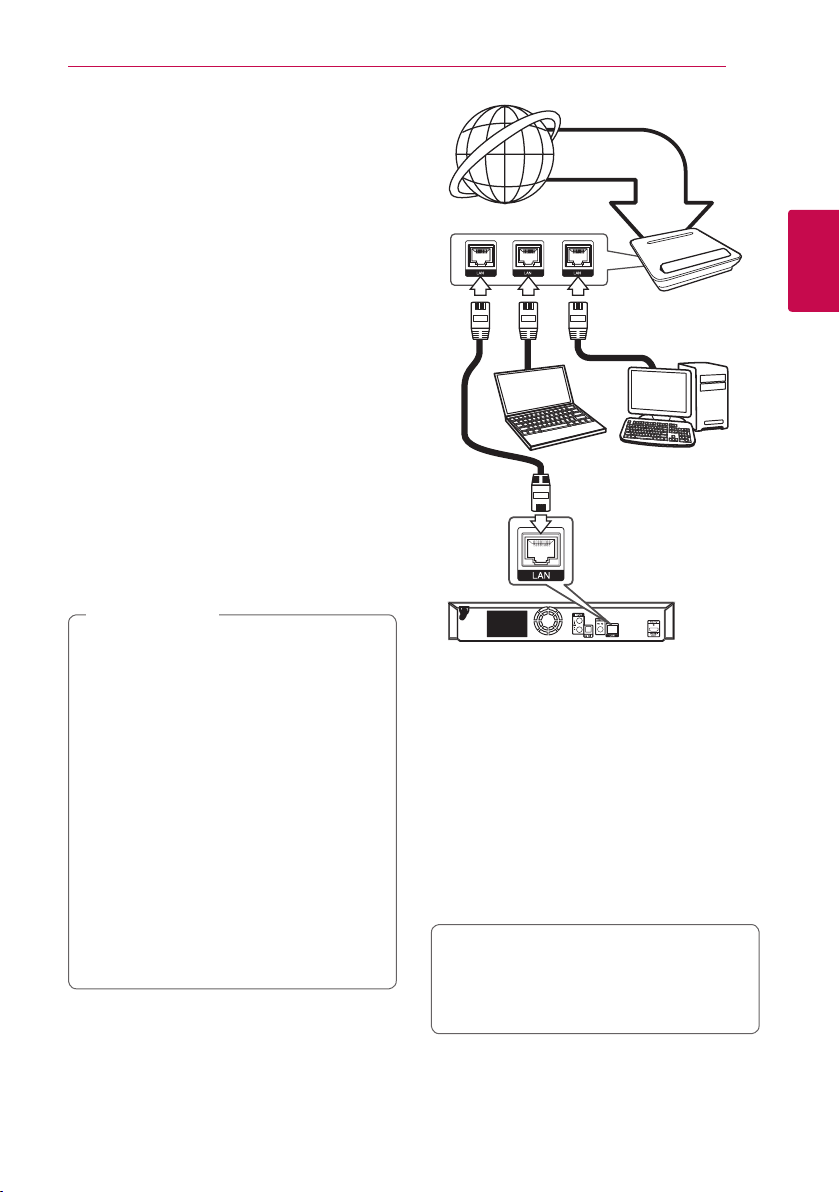
Sådan tilslutter du til dit hjemmenetværk
Denne afspiller kan tilsluttes et lokalt
områdenetværk (LAN) via LAN porten på
bagpanelet.
Når De tilslutter enheden til et
bredbåndshjemmenetværk, har De adgang til
serviceydelser såsom softwareopdateringer, BDLIVE interaktivitet og online serviceydelser.
Ledningstrukket netværksforbindelse
Du får den bedste ydeevne, når du bruger et
ledningstrukket netværk, da de tilhørende enheder
sluttes direkte til netværket, og der opstår ikke
interferens i radiofrekvensen.
Du kan få yderligere oplysninger i
brugervejledningen til din netværksenhed.
Tilslut afspillerens LAN port til den tilsvarende port
på modemmet eller routeren via et standard LANeller ethernet-kabel.
BEMÆRK
,
yNår du sætter LAN kablet i eller tager det
ud, skal du holde fast om stikket i kablet. Når
du tager kablet ud, skal du ikke trække i LAN
kablet men trykke ned på låsen samtidig
med, at du trækker det ud.
yDu skal ikke tilslutte et modultelefonkabel til
LAN porten.
yDa der ndes forskellige
tilslutningskongurationer, skal du
sørge for at følge dit teleselskabs eller
internetserviceudbyders specikationer.
yHvis De vil have adgang til indhold fra
DLNA-servere, skal afspilleren forbindes med
samme lokalområdenetværk via en router.
yFor at indstille Deres PC som en DLNA
server, skal De installere den leverede Nero
MediaHome 4 på Deres PC. (se side 36)
Tilslutning 19
Bredbåndsservice
Router
DLNA certicerede servere
Bagsiden af enheden
Ledningstrukket netværksindstilling
Hvis der er en DHCP server på det lokale
områdenetværk (LAN) via en ledningstilslutning,
tildeles denne afspiller automatisk en IPadresse. Efter den fysiske tilslutning, skal
afspillerens netværksindstillinger i et lille antal
hjemmenetværker muligvis justeres. [NETVÆRK]
justeres som følger.
Forberedelse
Før du indstiller det ledningstrukne netværk,
skal du forbinde bredbåndsinternettet til dit
hjemmenetværk.
2
Tilslutning
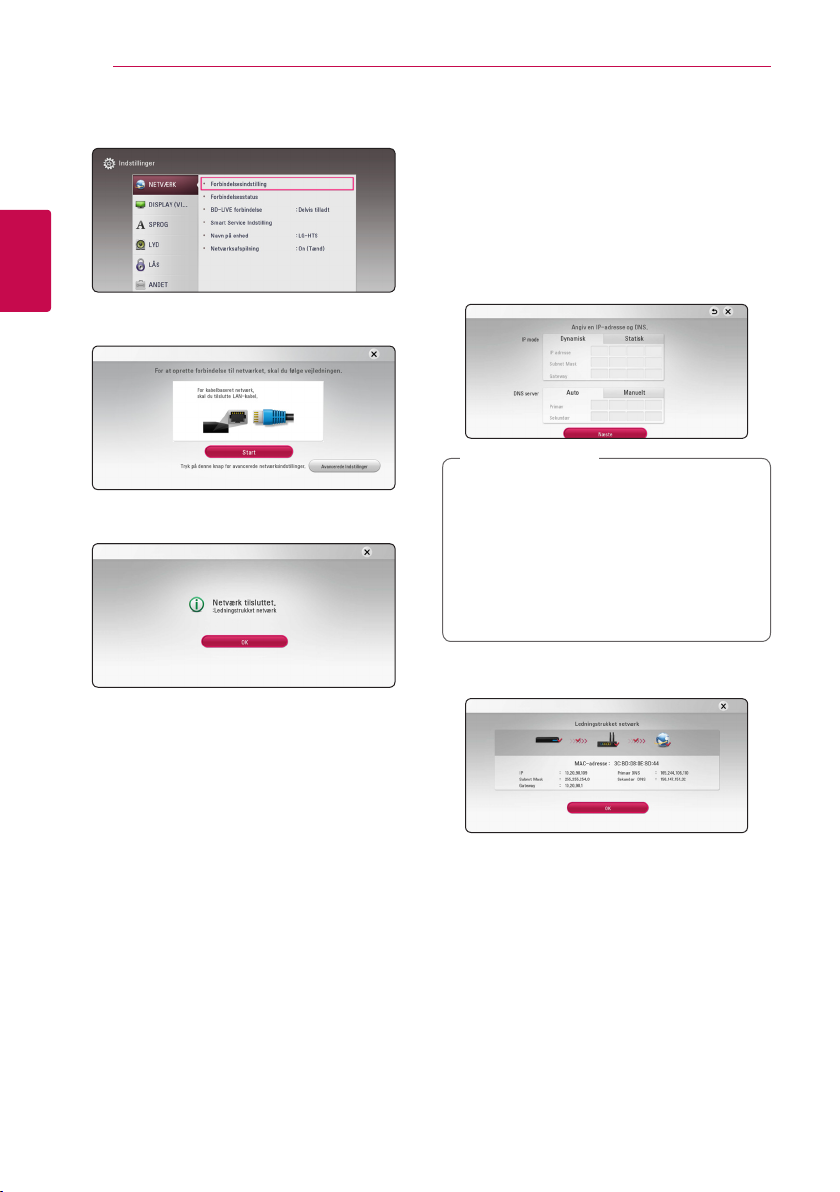
Tilslutning20
1. Vælg valgmuligheden [Forbindelsesindstilling] i
menuen [Indstillinger] og tryk så på ENTER (b).
2
2. Læs forberedelserne til netværksopsætning og
Tilslutning
tryk så ENTER (b), når [Start] bliver fremhævet.
Netværket vil automatisk blive forbundet til
enheden.
Avancerede Indstillinger
Hvis De ønsker at indstille netværksomsætningen
manuelt, skal De bruge
[Avancerede Indstillinger] på menuen for
[Netværksindstilling] og så trykke ENTER (b).
1. Tryk på
Du skal normalt vælge[Dynamisk] for at tildele
2. Vælg [Næste] og tryk på ENTER (b) for at
W/S/A/D
mellem[Dynamisk] og[Statisk].
en IP-adresse automatisk.
BEMÆRK
,
Hvis der ikke ndes en DHCP server på
netværket, og du ønsker at indstille IPadressen manuelt, skal du vælge [Statisk] og
indstille [IP adresse], [Subnet Mask], [Gateway]
og [DNS Server] ved brug af
og talknapperne. Hvis du laver en fejl, når du
indtaster nummeret, skal du trykke på CLEAR
for at slette det fremhævede område.
anvende netværksindstillingerne.
for at vælge
W/S
for at vælge IP-status
W/S/A/D
Status på netværksforbindelsen bliver vist på
skærmen.
3. Tryk på ENTER (b) når [OK] bliver fremhævet for
at afslutte opsætningen af det faste netværk.
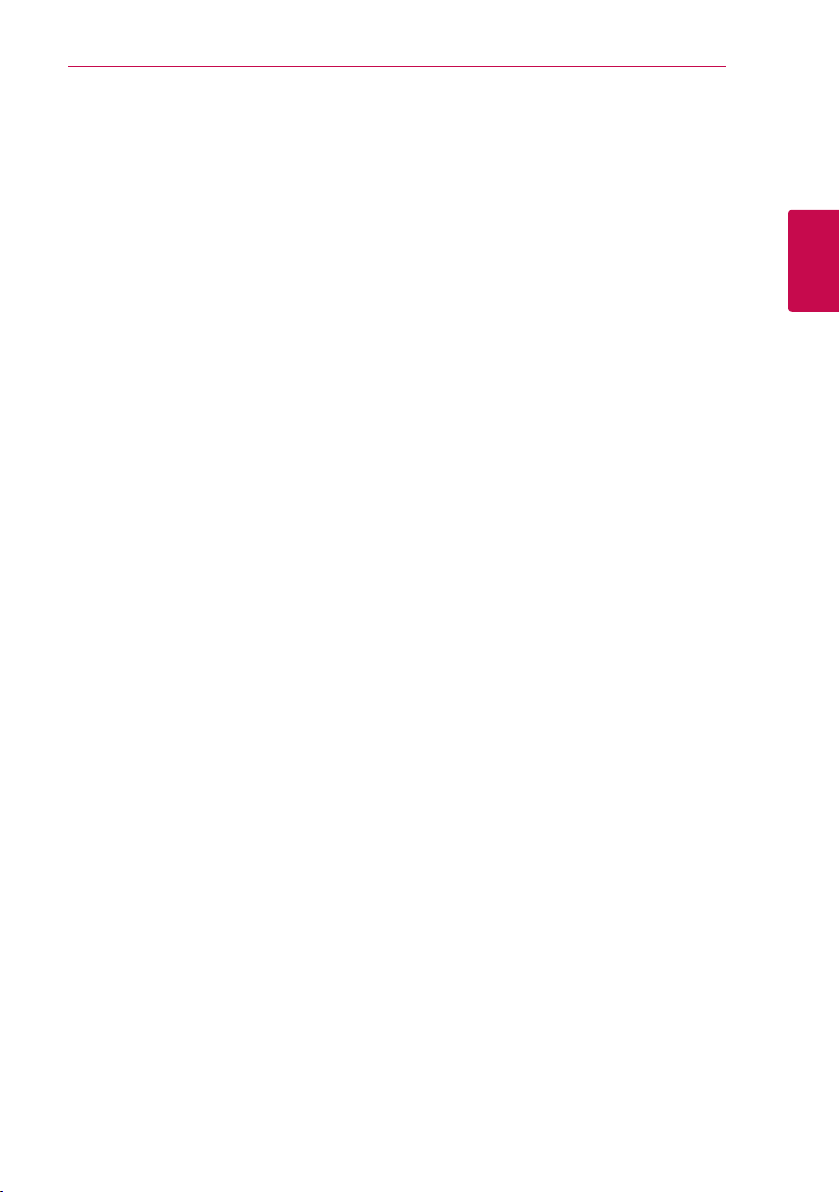
Tilslutning 21
Bemærkninger til
netværksforbindelse
yMange netværksproblemer, der opstår under
installationen, kan ofte afhjælpes ved, at du
genindstiller routeren eller modemmet. Når
afspilleren er forbundet med hjemmenetværket,
skal du hurtigt slukke for og/eller tage
strømkablet ud til hjemmenetværkets router
eller kabelmodem. Tænd for den igen og/eller
sæt kablet i igen.
yAfhængig af din internetserviceudbyder (ISP)
kan antallet af enheder, der kan modtage
internetservice, være begrænset af de gældende
servicebetingelser. For yderligere oplysninger
bedes du kontakte din internetserviceudbyder.
yVort rma er ikke ansvarligt for nogen som
helst funktionsfejl i afspilleren og/eller
internetforbindelsesfunktioner grundet
kommunikationsfejl/funktionsfejl i forbindelse
med din bredbåndsinternetforbindelse eller
andet tilsluttet udstyr.
yBD-ROM diskes funktioner, der er gjort
tilgængelige via internetforbindelsesfunktionen,
er ikke skabt eller leveret af vort rma,
og vort rma er ikke ansvarlig for disses
funktion eller fortsatte tilgængelighed. Noget
diskrelateret materiale, der er tilgængeligt
via internetforbindelsen, er muligvis ikke
kompatibelt med denne afspiller. Hvis du har
spørgsmål til sådant indhold, bedes du kontakte
diskens producent.
yNoget internetindhold kræver muligvis en højere
båndbreddeforbindelse.
ySelv om afspilleren er korrekt tilsluttet og
kongureret, vil noget internetindhold muligvis
ikke kunne betjenes korrekt på grund af
internetpropper, båndbreddekvaliteten af din
internetservice eller problemer hos udbyderen af
indholdet.
yNogle internetforbindelsesfunktioner er måske
ikke mulige på grund af visse restriktioner, der er
indstillet af internetserviceudbyderen, der leverer
din bredbåndsinternetforbindelse.
yEt hvilket som helst gebyr, der opkræves
af ISP inklusive, uden begrænsninger,
forbindelsesgebyrer, er dit eget ansvar.
yDer kræves en 10 Base-T eller 100 Base-TX LAN
port ved en ledningstrukket forbindelse til
denne afspiller. Hvis din internetudbyder ikke
accepterer en sådan tilslutning, kan du ikke
tilslutte afspilleren.
yDu skal bruge en router, for at du kan bruge xDSL
servicen.
yDer kræves et DSL-modem til brug af DSL
servicen, og der kræves et modem til
brug af kabelmodemservice. Afhængig af
adgangsmetode til og abonnementaftale med
ISP kan du muligvis ikke bruge funktionen
internetforbindelse indeholdt i denne afspiller,
eller du er måske begrænset af det antal
enheder, du kan tilslutte på samme tid. (Hvis
ISP begrænser abonnementet til én enhed, kan
du muligvis ikke tilslutte denne afspiller, når der
allerede er tilsluttet en PC.)
2
Tilslutning
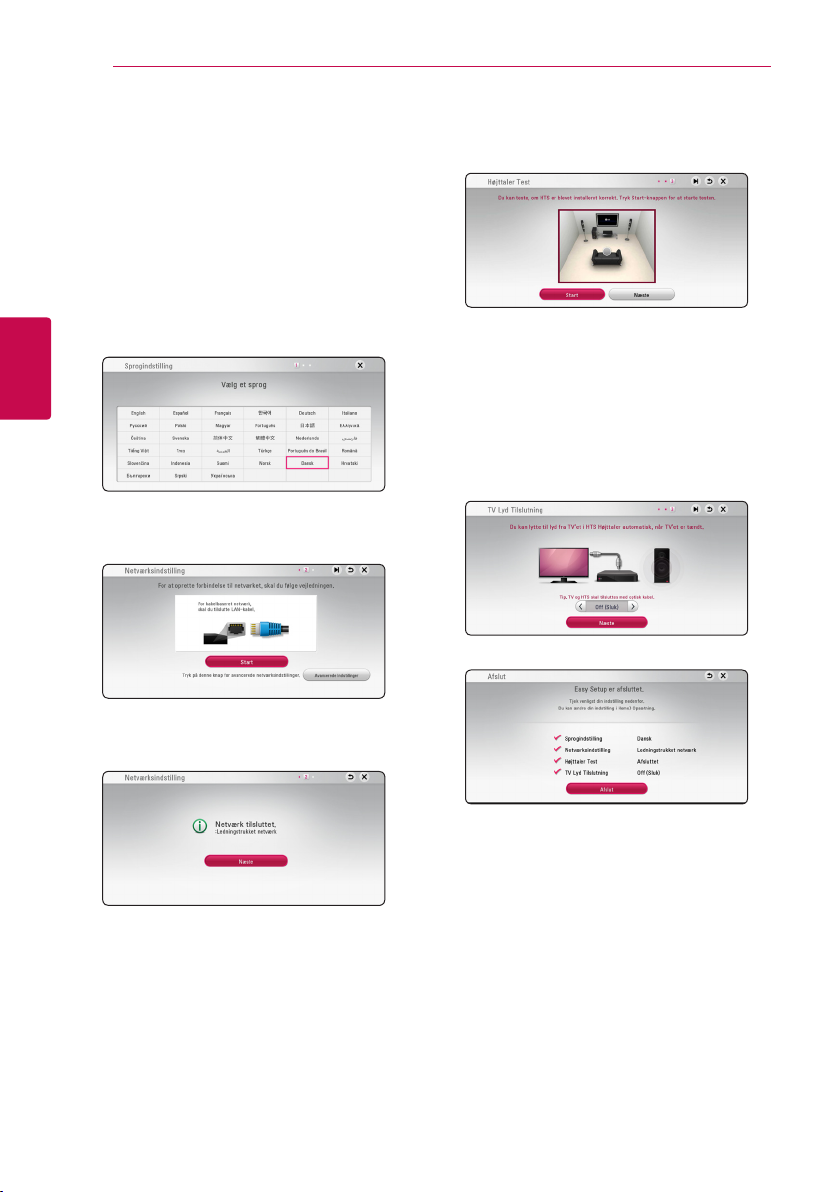
Systemindstilling22
Startopsætning
Når De tænder for enheden første gang, bliver den
wizard, De skal benytte til startopsætningen, vist på
skærmen. Indstil sprog og netværksopsætning ved
hjælp af denne wizard.
1. Tryk 1 (POWER).
Wizard til at håndtere startopsætning bliver vist
på skærmen.
2. Brug
W/S/A/D
derefter på ENTER (b).
3
Systemindstilling
3. Læs og tag skridt til forberedelserne til
netværksopsætningen og tryk da på ENTER (b),
når [Start] bliver fremhævet.
for at vælge sprog og tryk
4. Vælg [Næste] og tryk på ENTER (b).
5. Tryk på ENTER (b) for at bekræfte højtalernes
test signal.
Efter De har godkendt testsignalet, skal
De trykke på ENTER (b), når [Stop] bliver
fremhævet.
Vælg [Næste] og tryk på ENTER (b).
6. Du kan automatisk lytte til tv-lyd gennem HTShøjttaler, når tv’et er tændt. Tv og HTS skal
tilsluttes ved hjælp af optisk kabel. Tryk på W for
at flytte, og tryk på
eller [Sluk]. Vælg [Næste] og tryk på ENTER (b).
7. Tjek den opsætning, De tidligere har valgt.
for at vælge [Tænd]
A/D
Hvis det faste netværk er tilsluttet, så vil
opsætningen af netværksforbindelsen
automatisk blive afsluttet.
Hvis De har en sikkerhed installeret på
Deres adgangspunkt, er De nødt til at taste
sikkerhedskoden ind.
Tryk på ENTER (b), når [Afslut] bliver fremhævet
for at afslutte startopsætningen. Hvis dele af
opsætningen skal ændres, anvend da
til at vælge 1 og tryk på ENTER (b).
A/D
W/S/
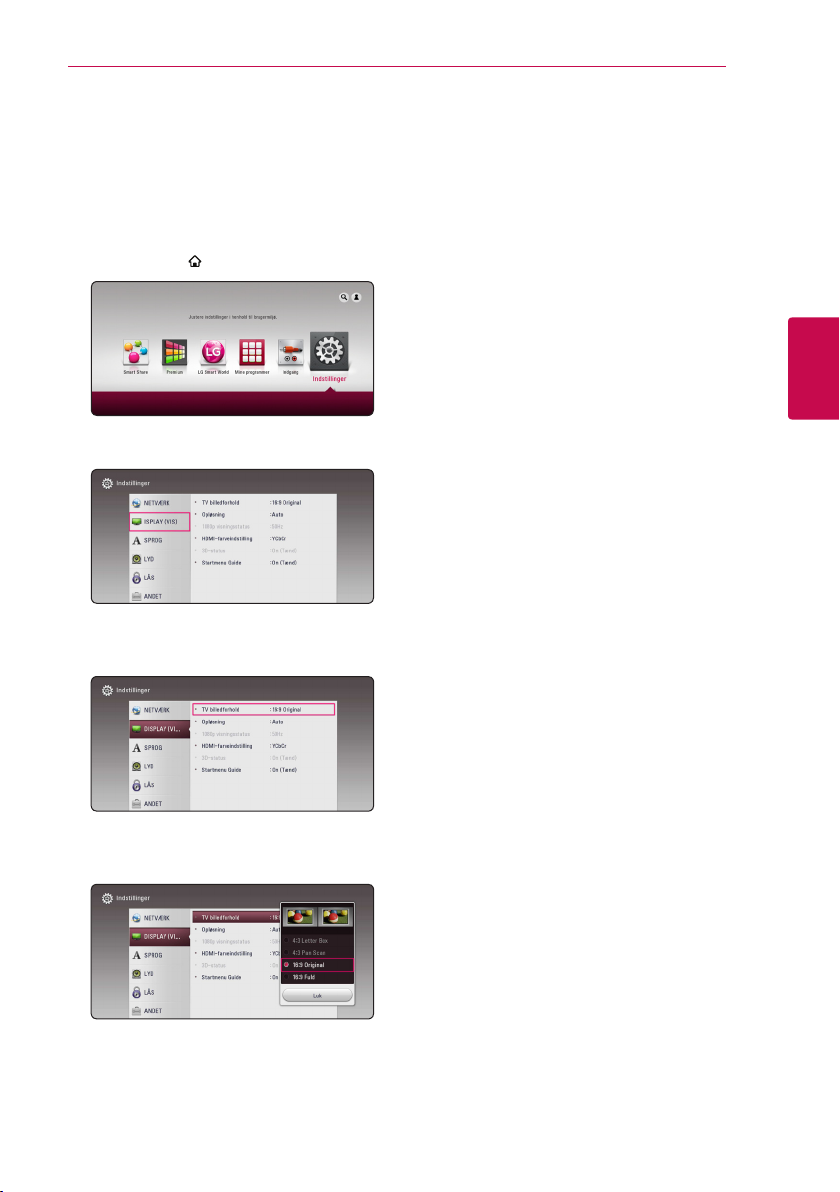
Indstillinger
Justering af Indstillinger
Du kan ændre indstillingerne for afspilleren i
menuen [Indstillinger].
1. Tryk på HOME ( ).
2. Tryk på
på ENTER (b). Menuen [Indstillinger] vises.
for at vælge [Indstillinger] og tryk
A/D
Systemindstilling 23
3
Systemindstilling
3. Tryk på
for indstilling og tryk så på D for at gå videre til
andet niveau.
4. Tryk på
for indstilling og tryk så på ENTER (b) for at gå
videre til tredje niveau.
5. Tryk på
indstilling og tryk så på ENTER (b) for at
bekræfte dit valg.
for at vælge første valgmulighed
W/S
for at vælge anden valgmulighed
W/S
for at vælge den ønskede
W/S
